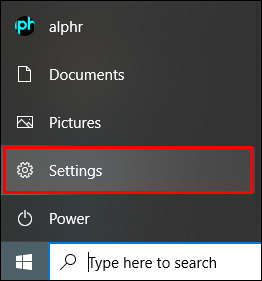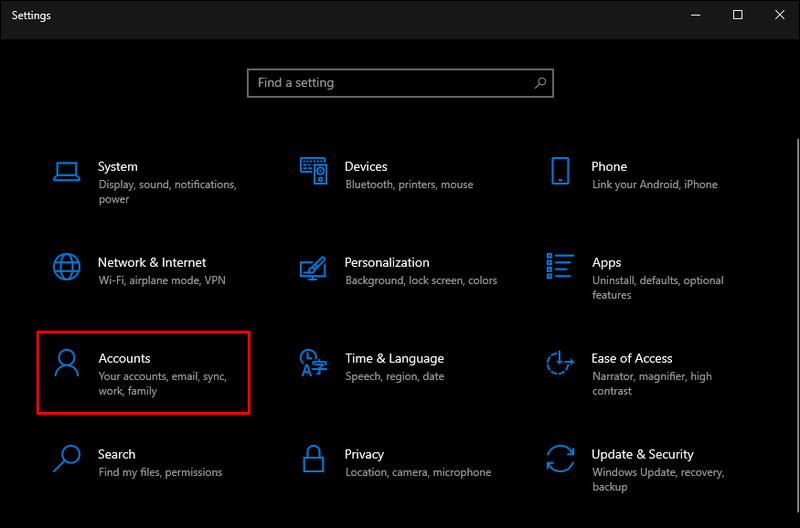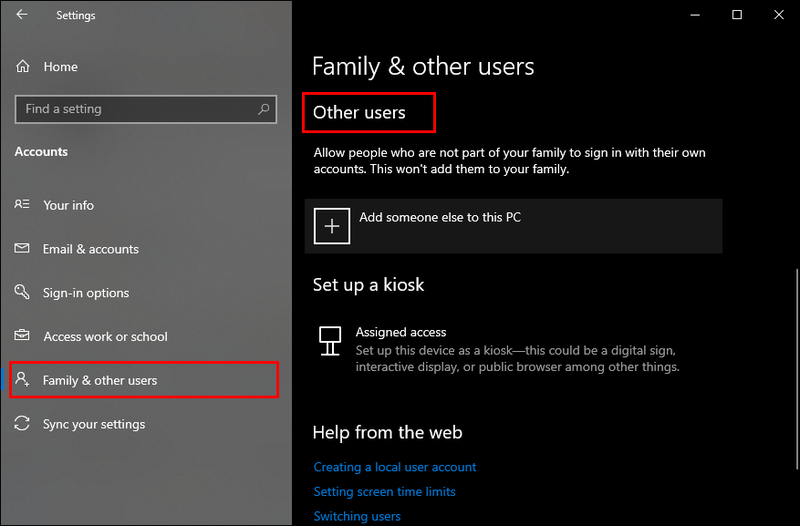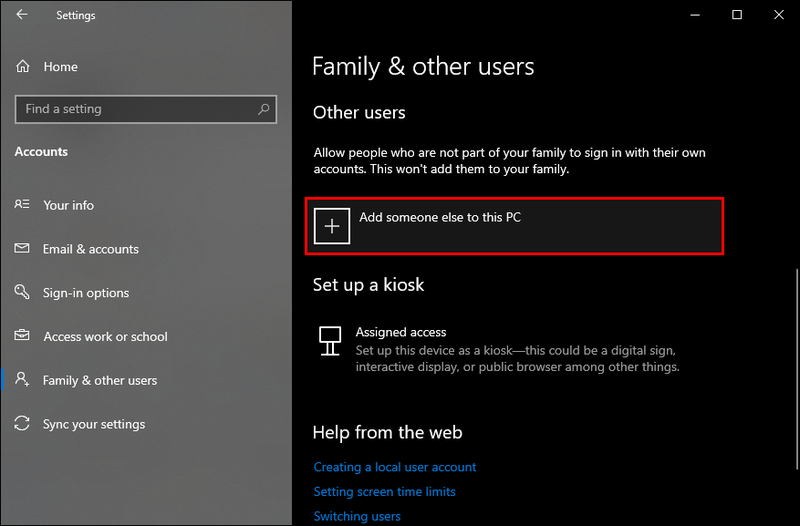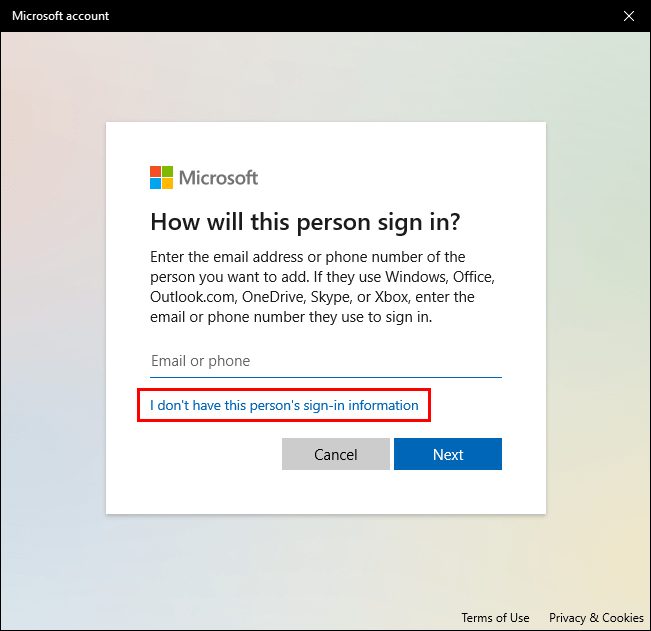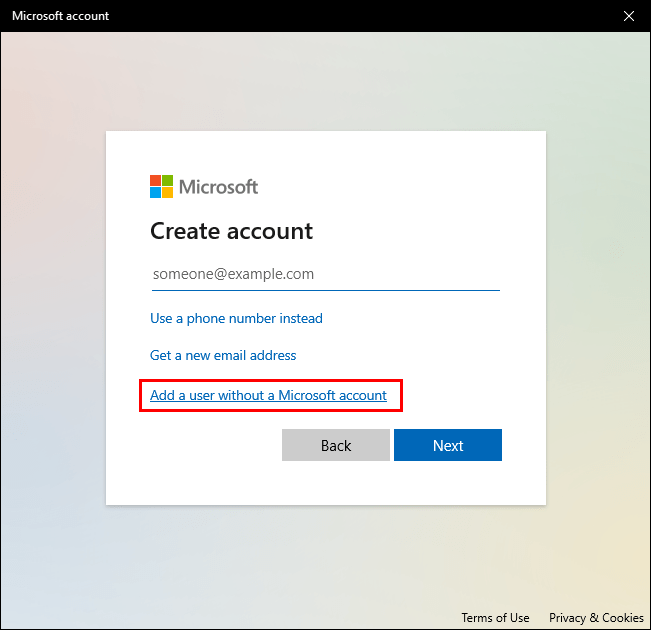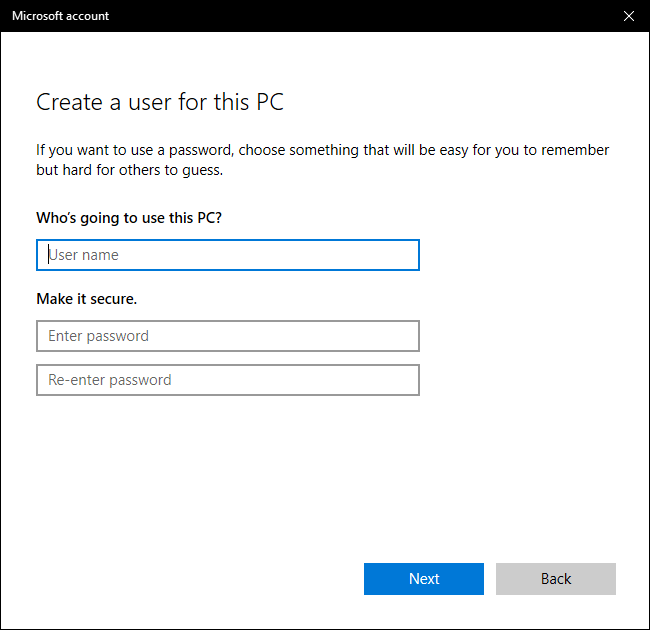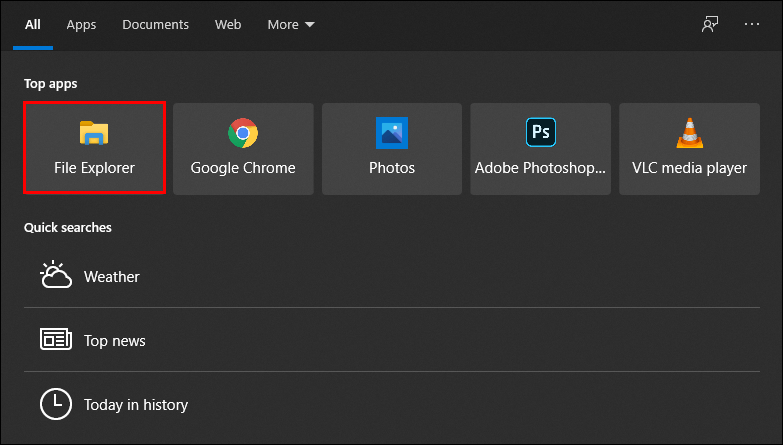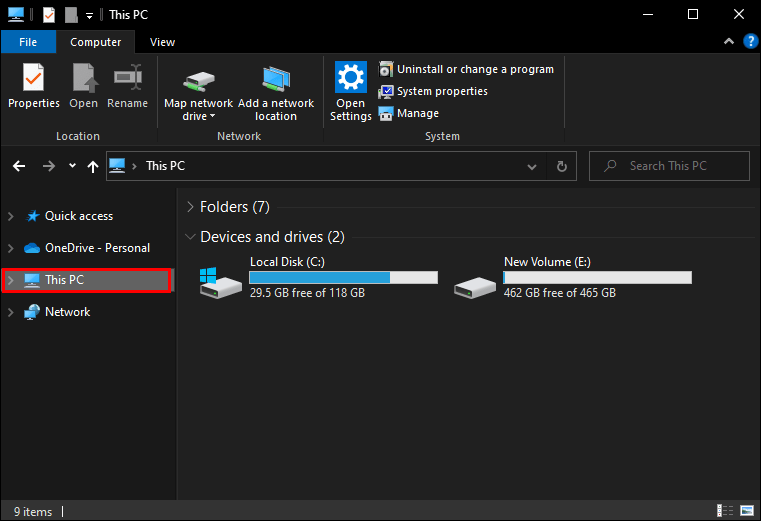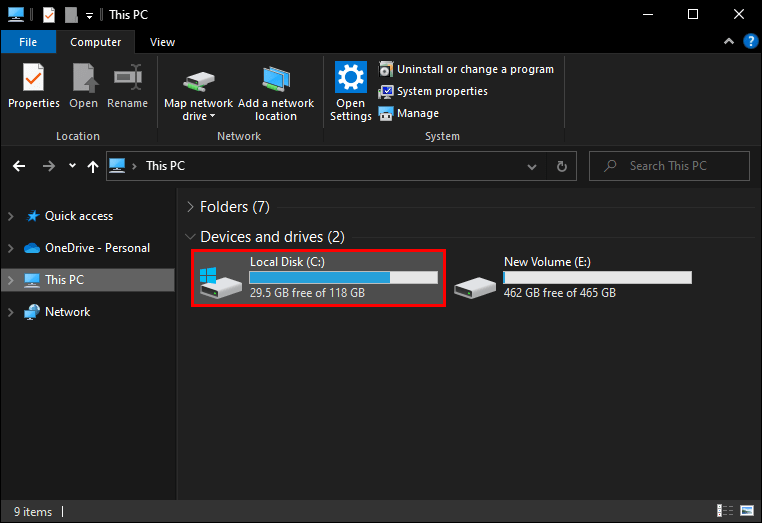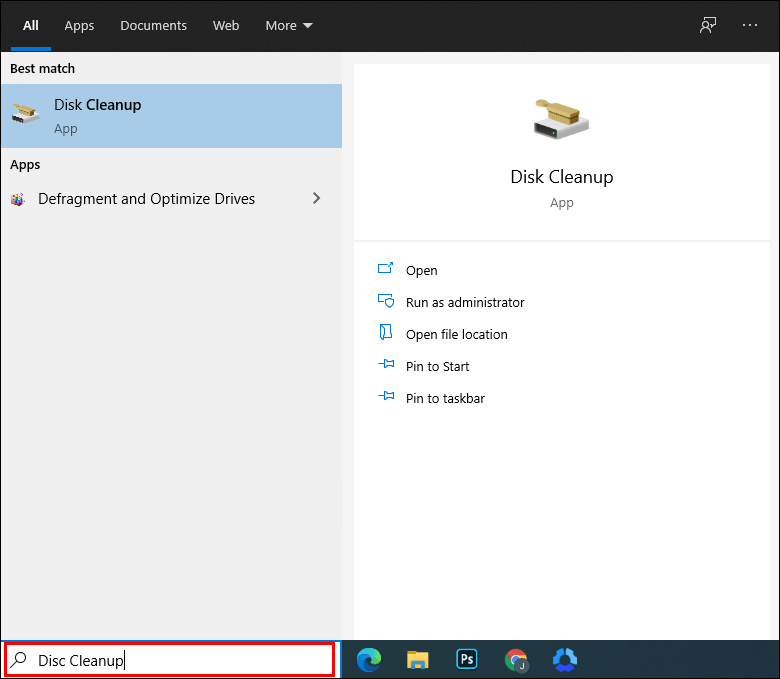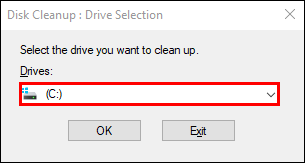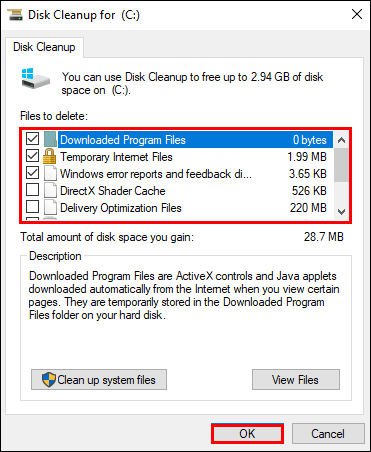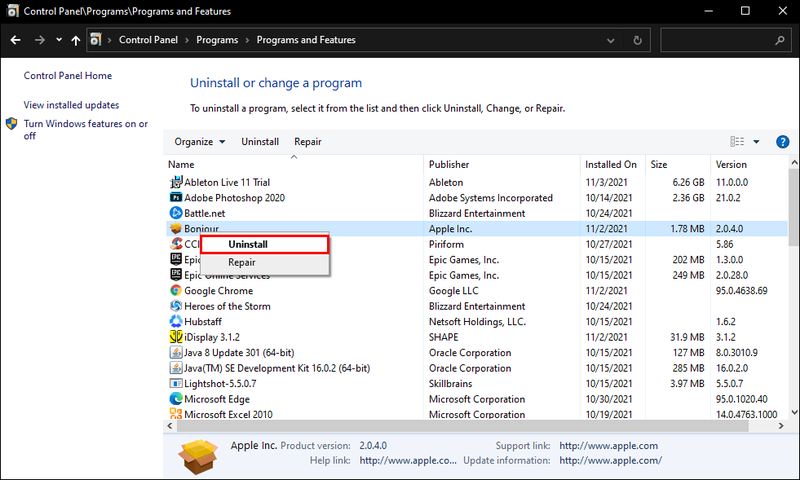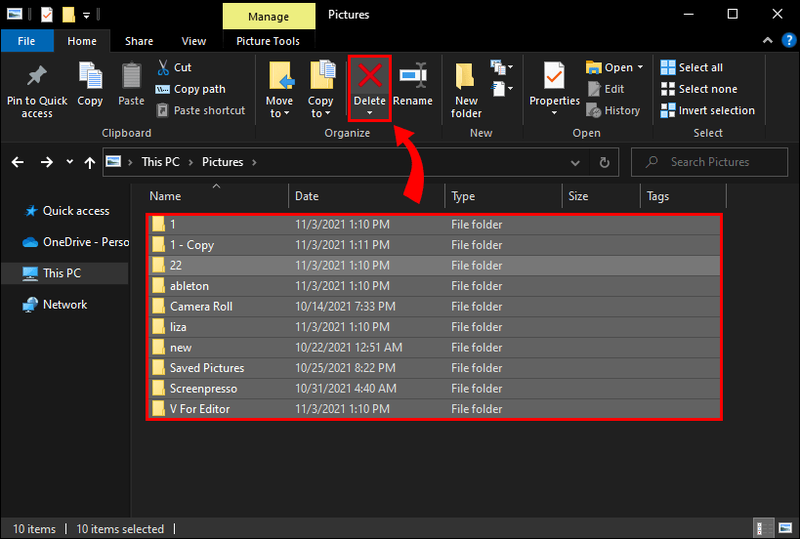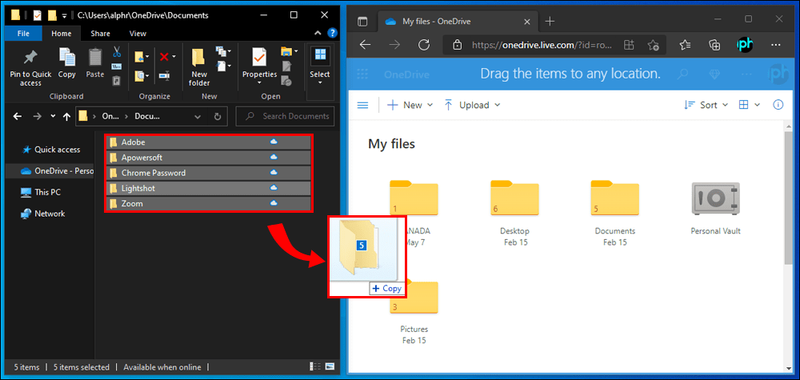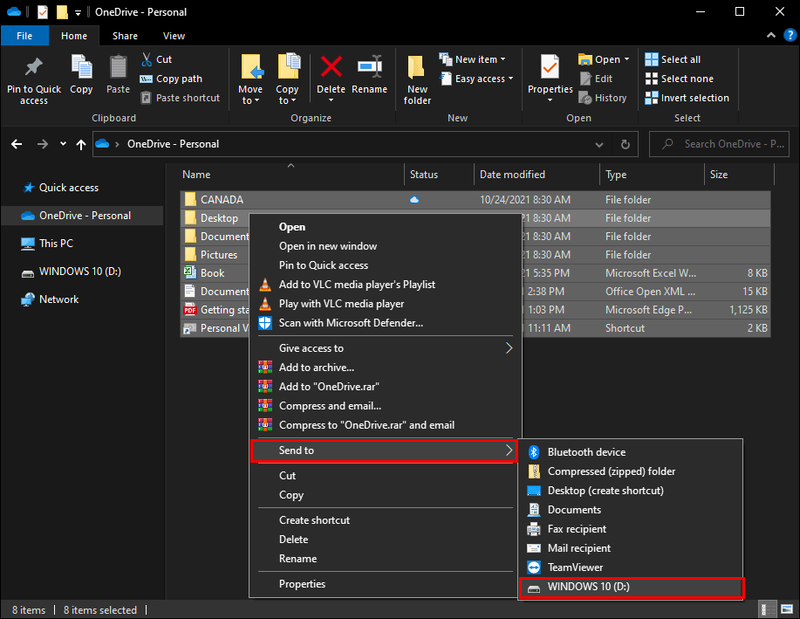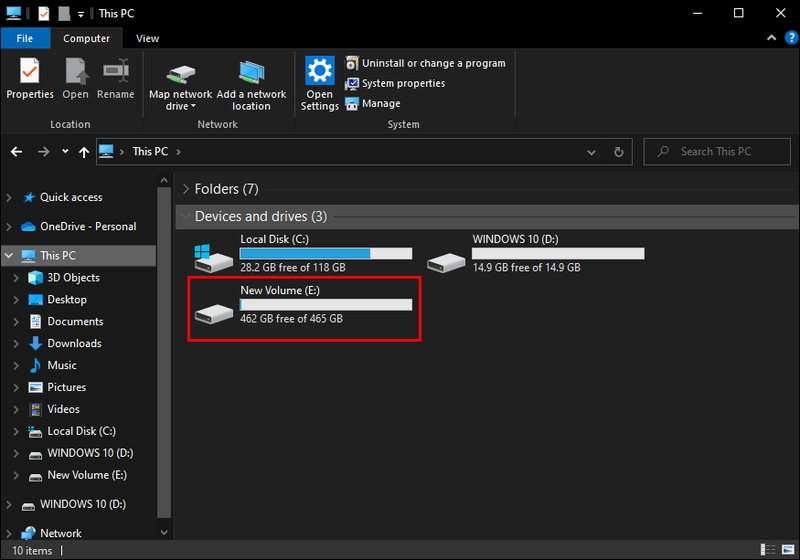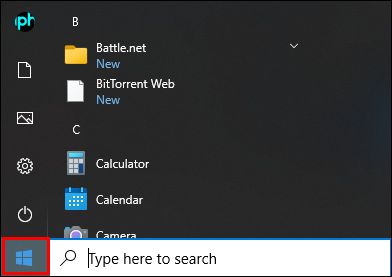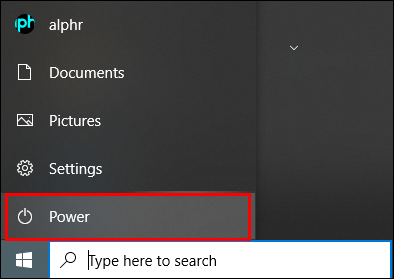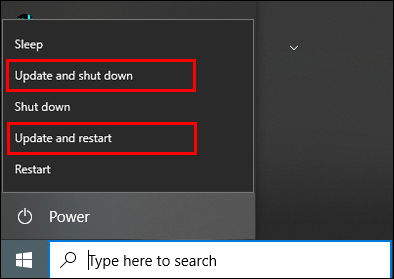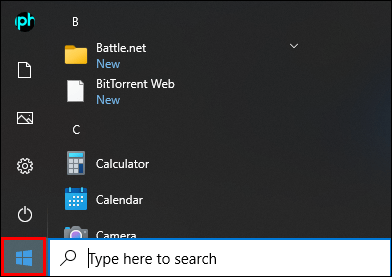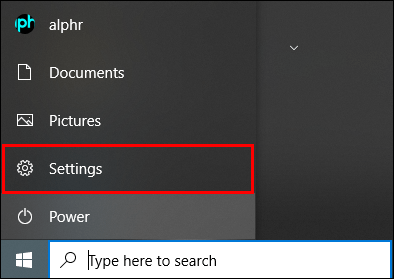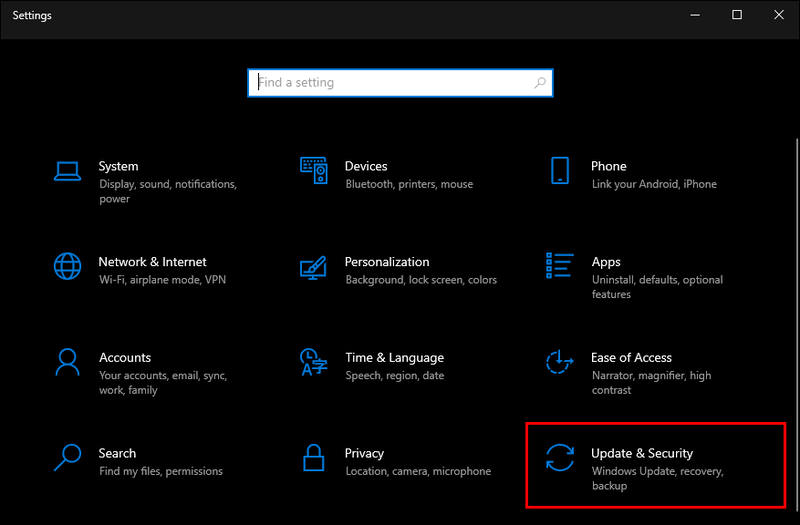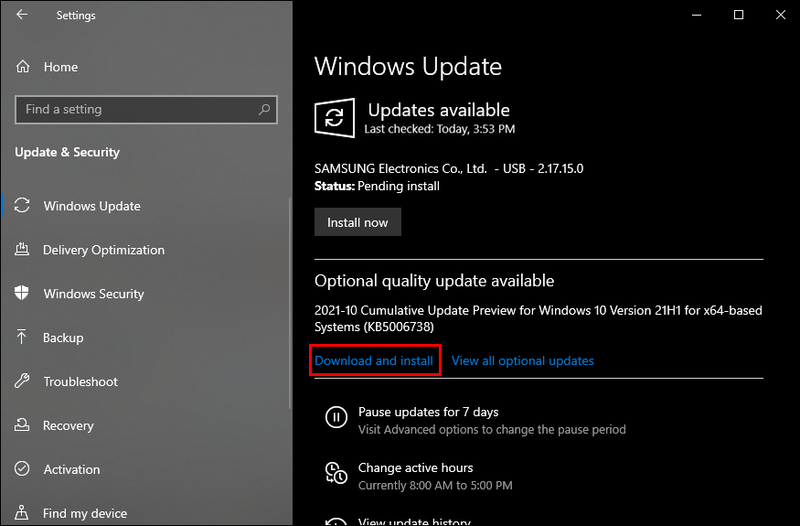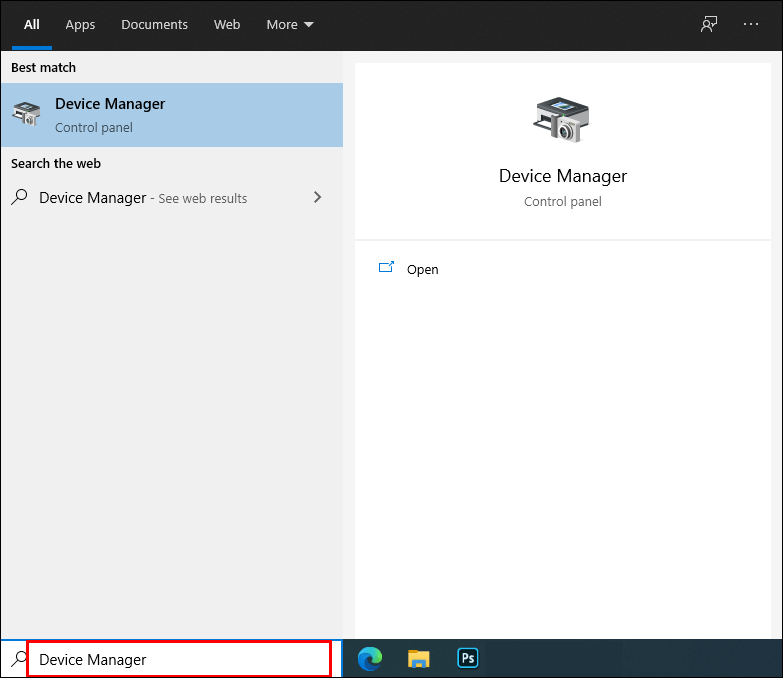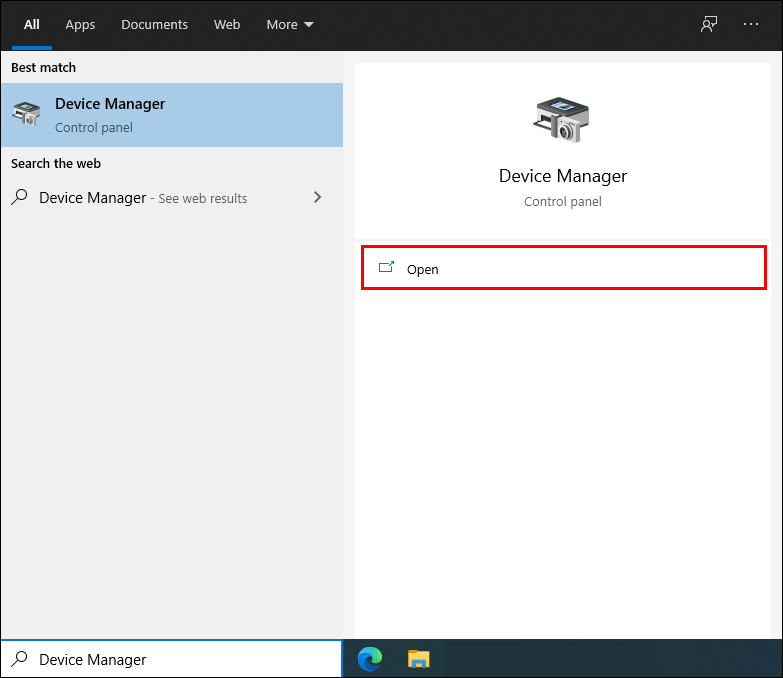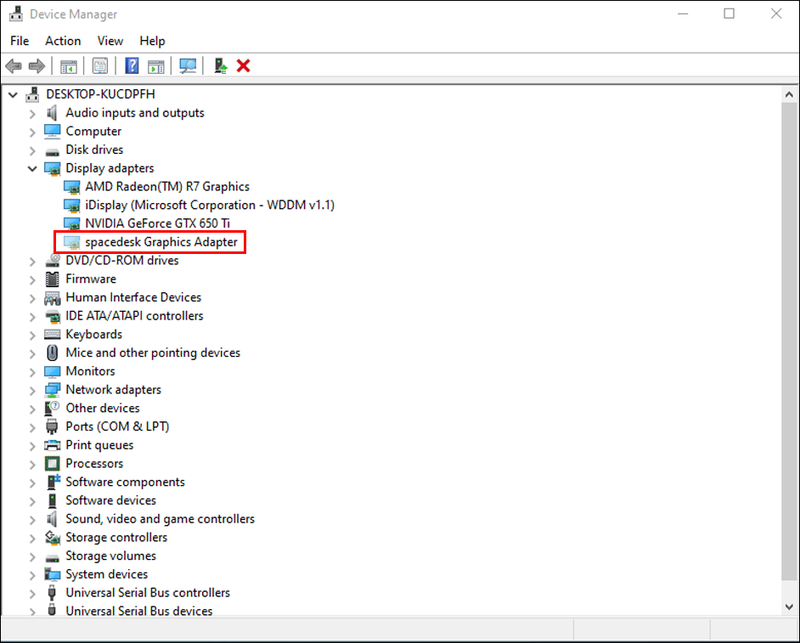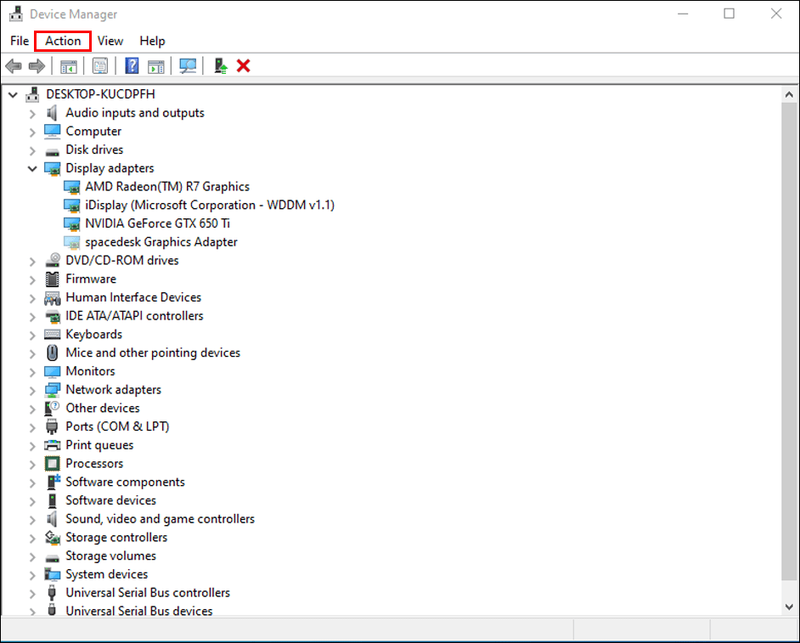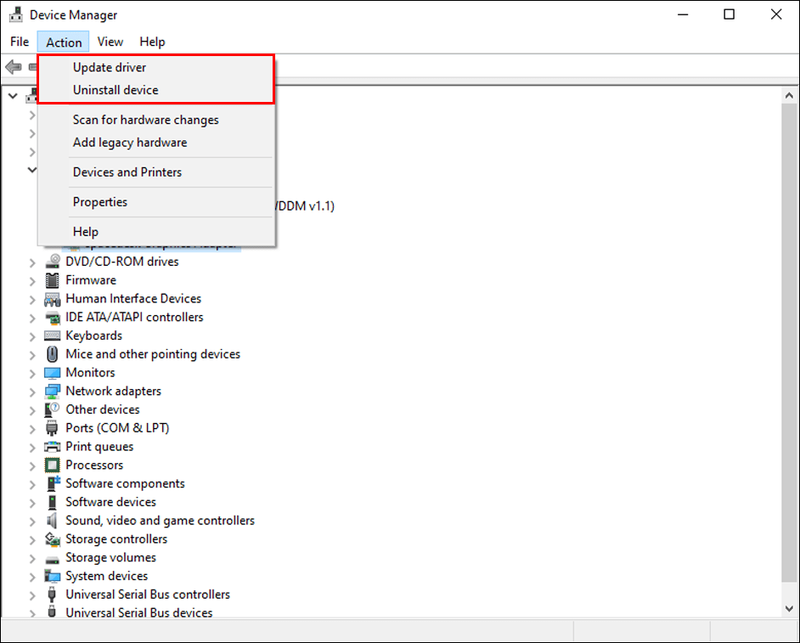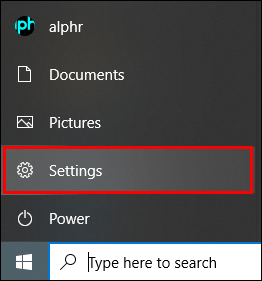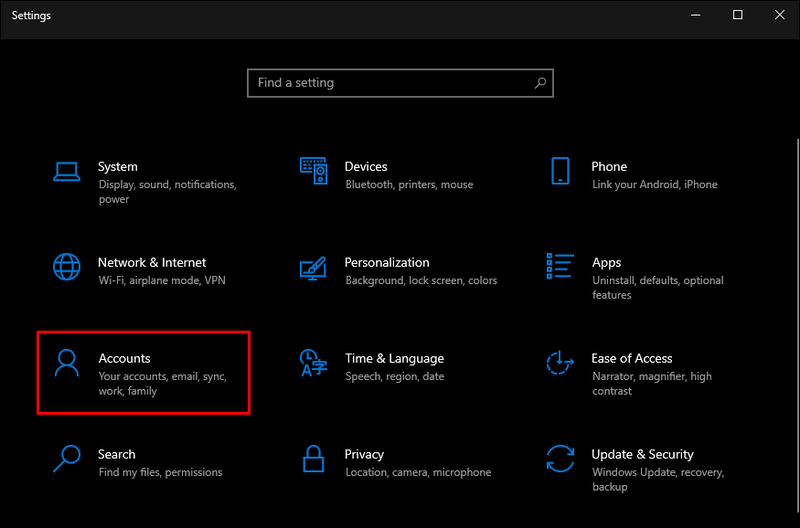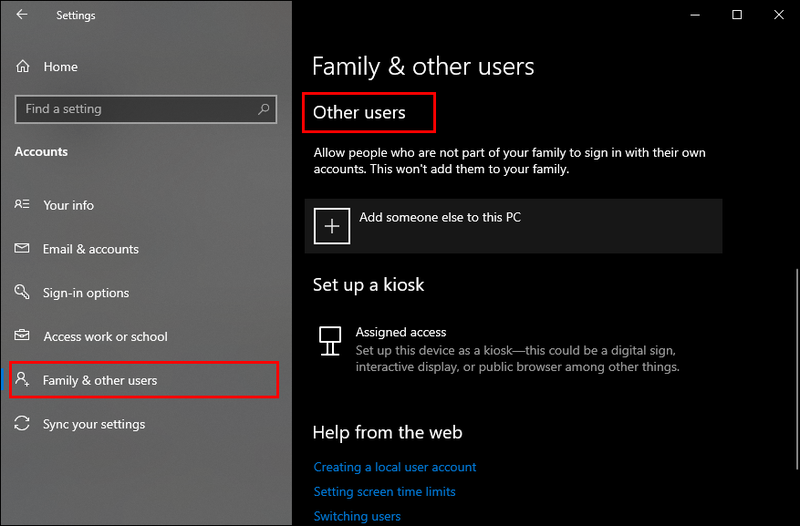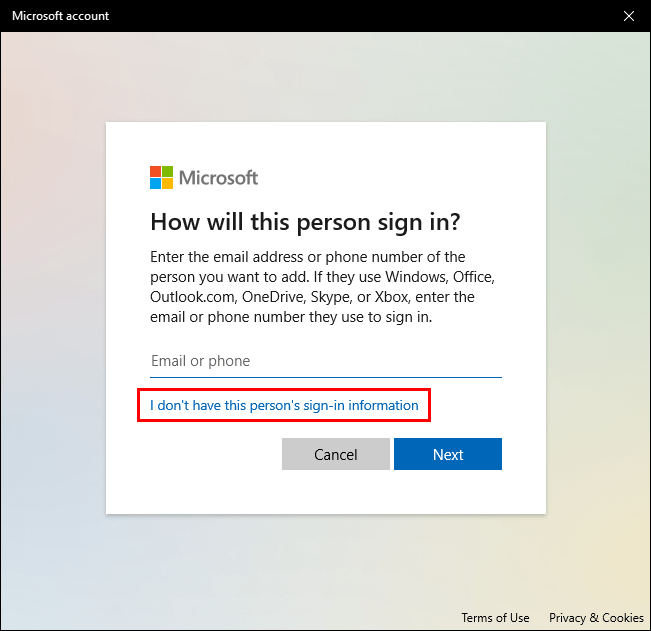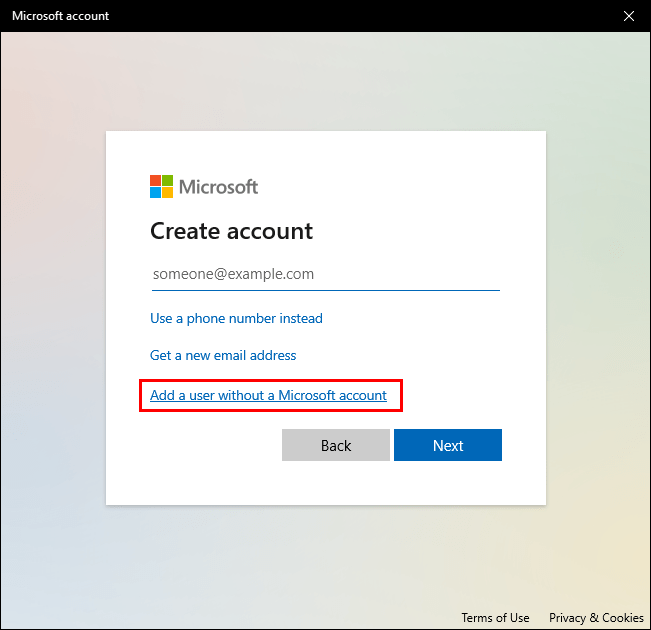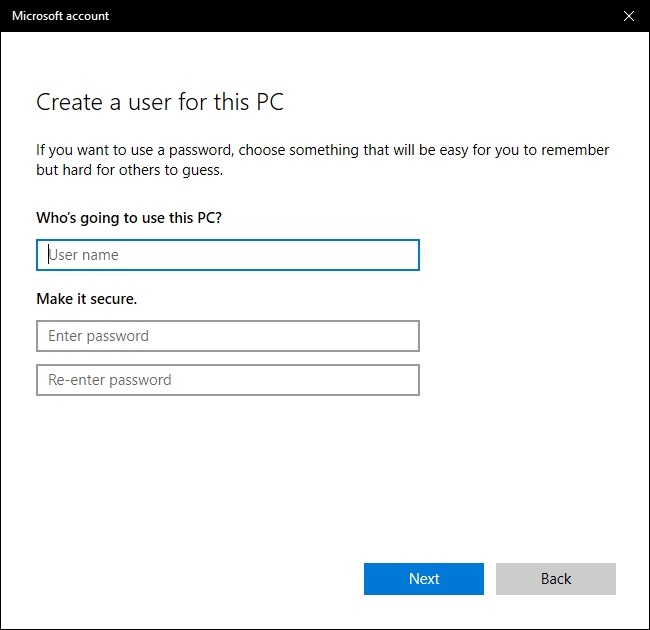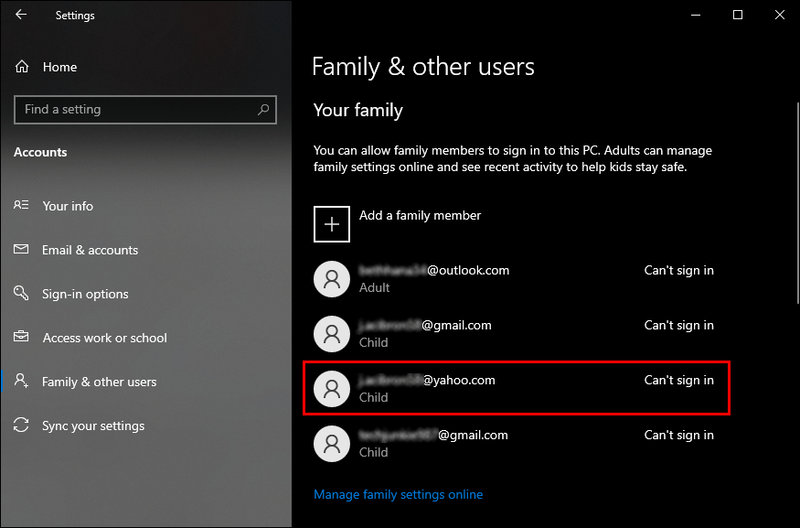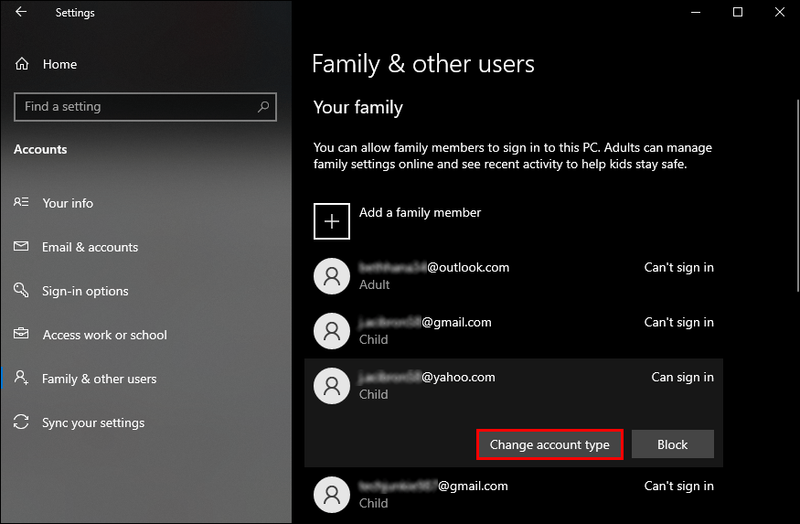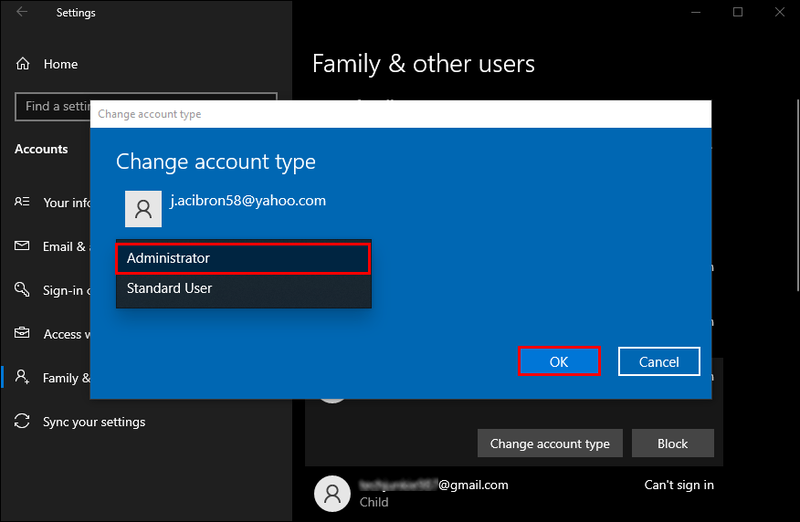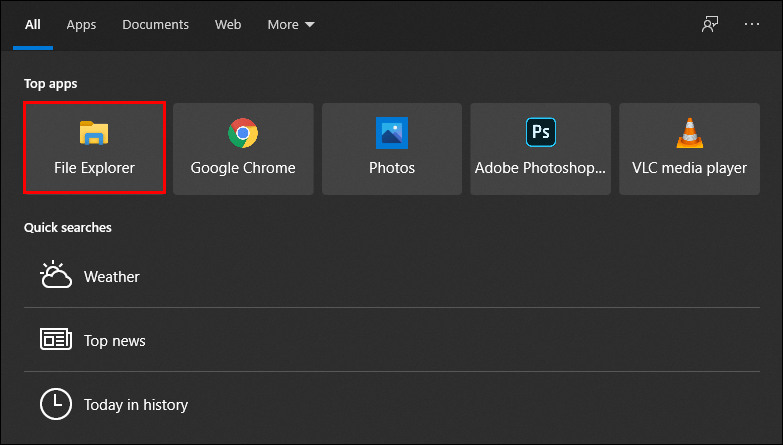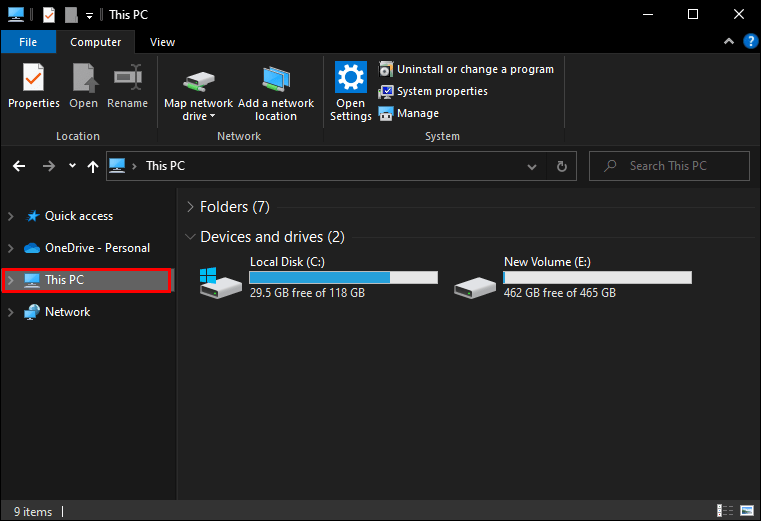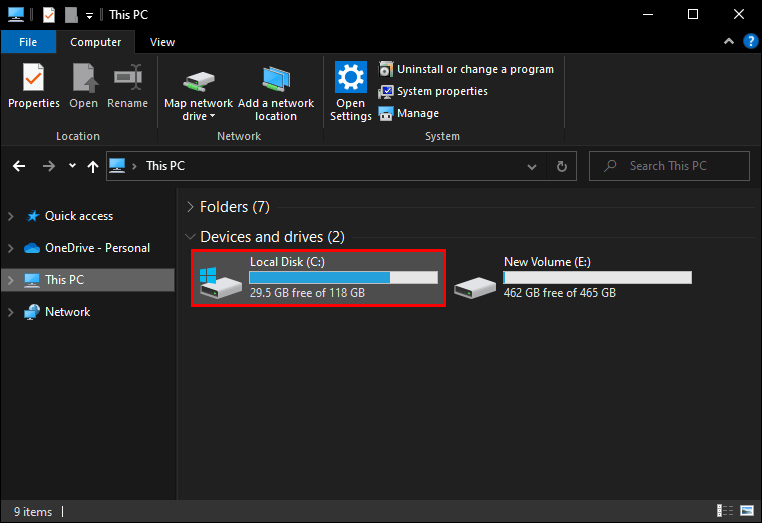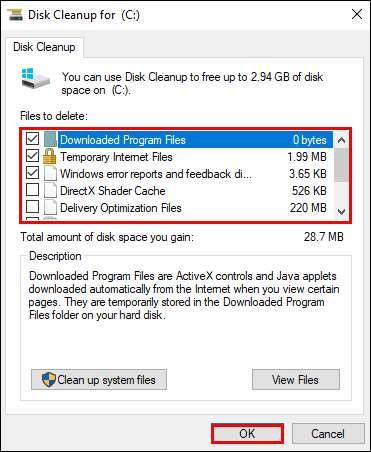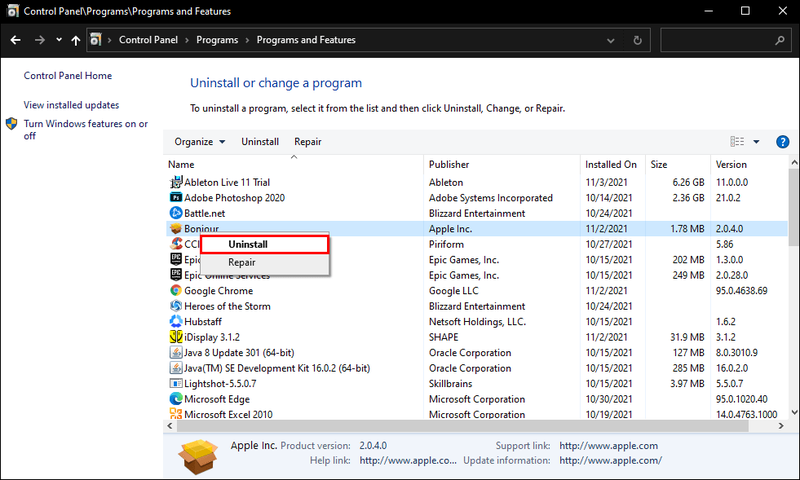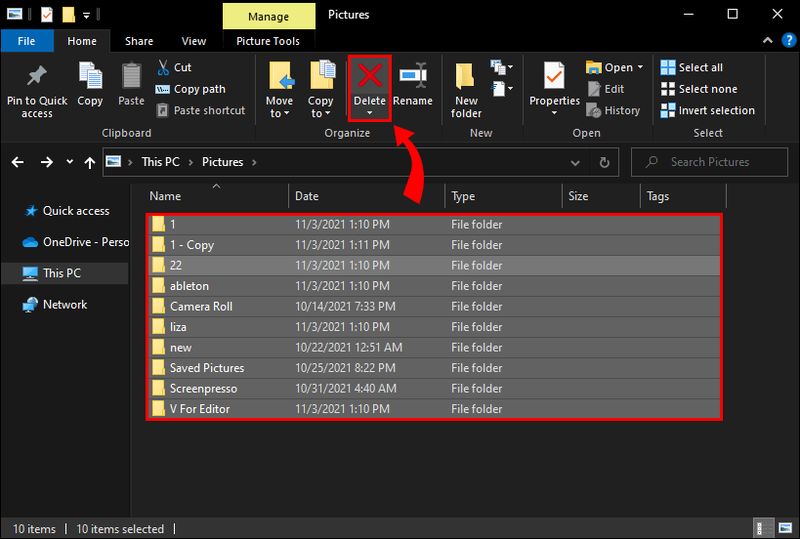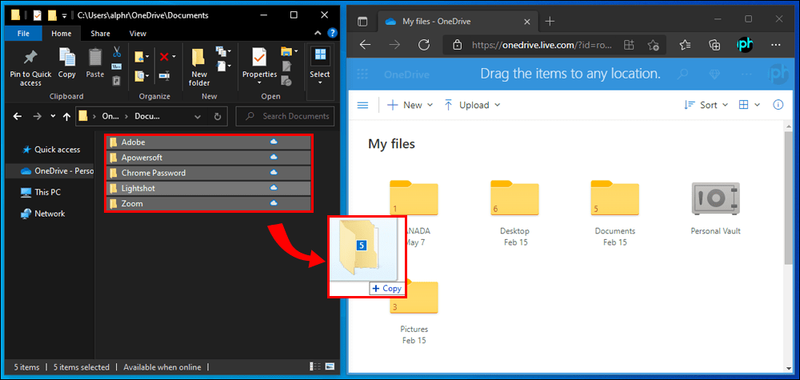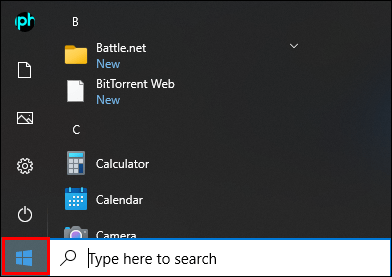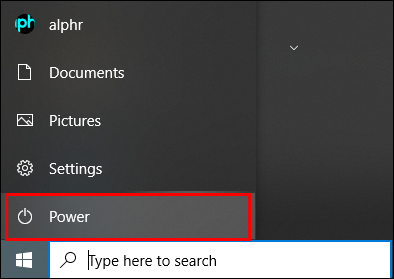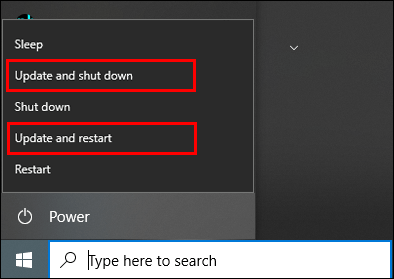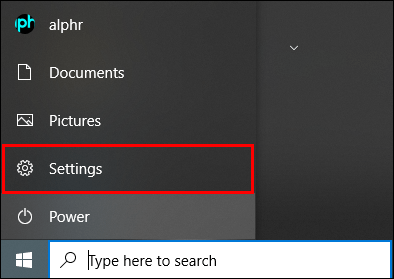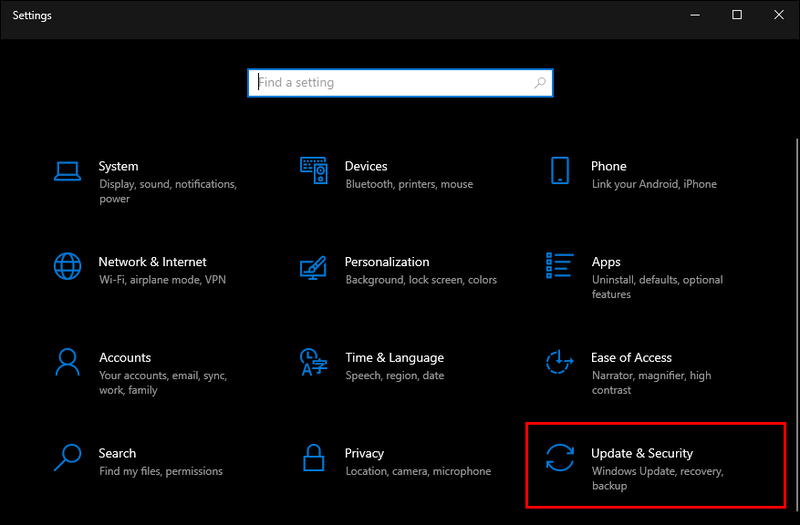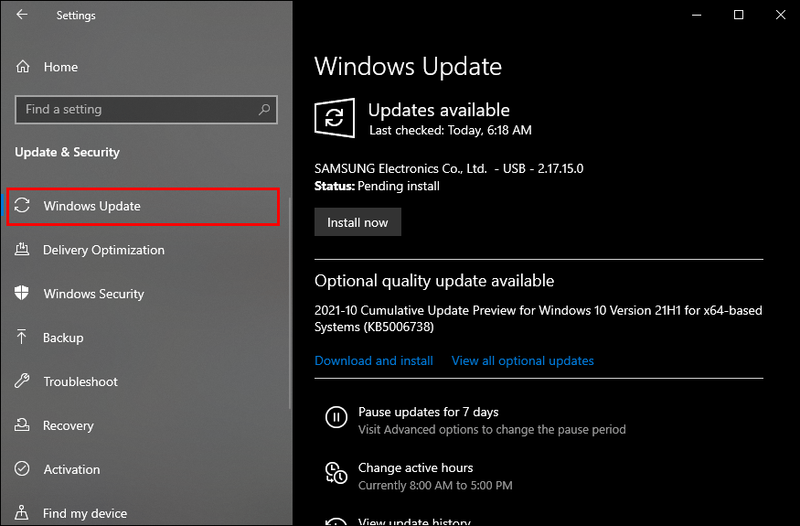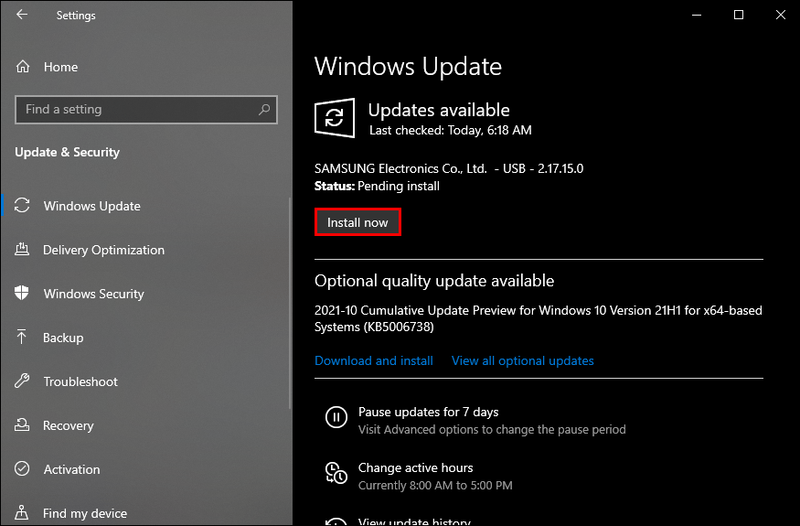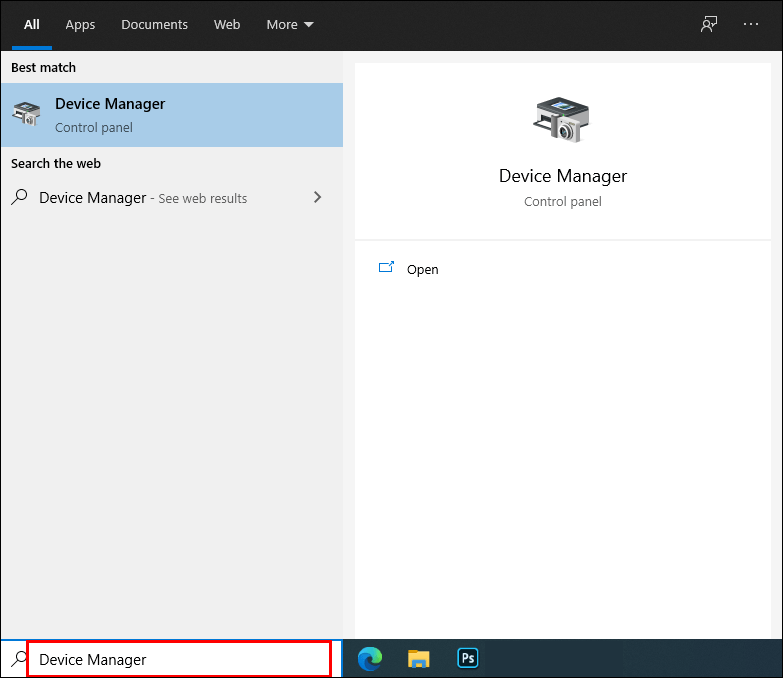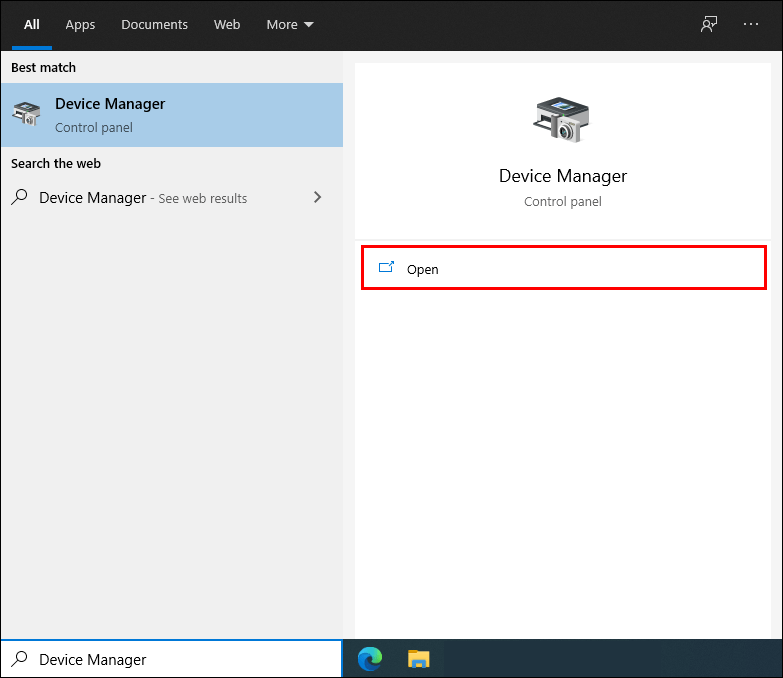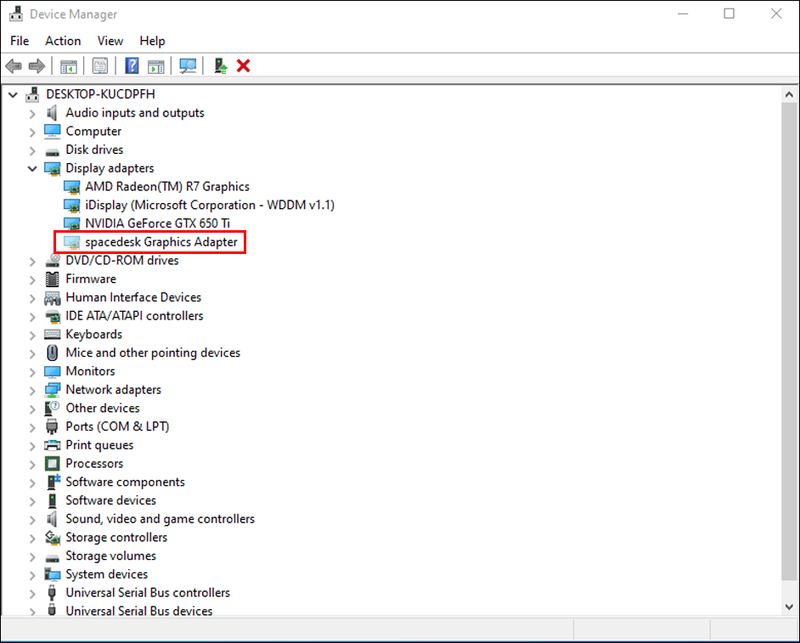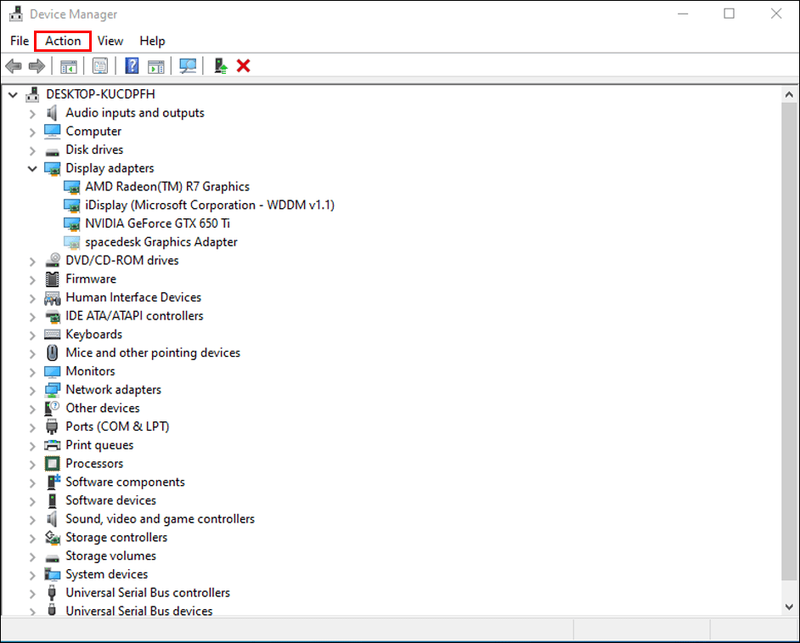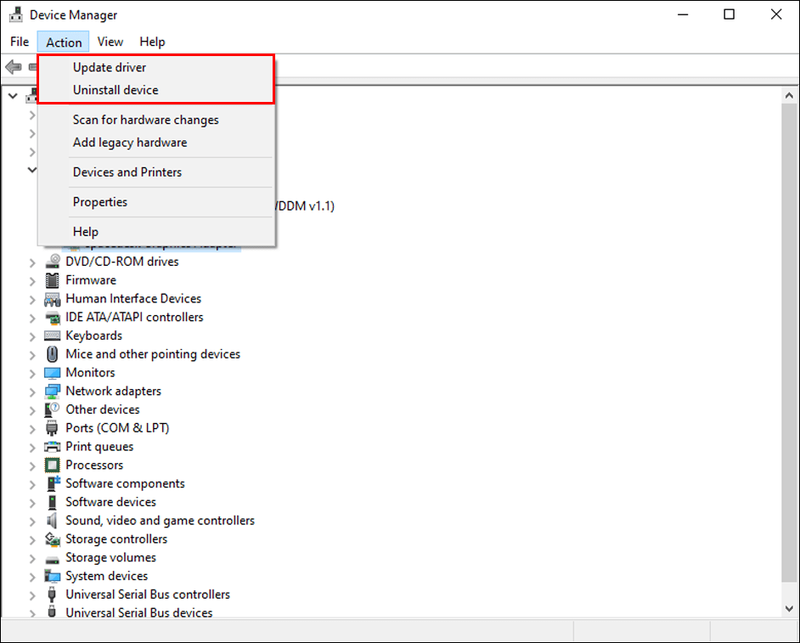Da bi naprave delovale nemoteno in brez napak, Windows uporabnikom njihovega operacijskega sistema redno zagotavlja posodobitve, ki obravnavajo težave, povezane z varnostjo, delovanjem itd. Dobra praksa je, da posodobitve namestite takoj, ko jih prejmete.

Toda kaj se zgodi, ko se nekega dne posodobitev sistema Windows ne prenese, je ne morete namestiti in ne veste zakaj?
Morda vas bo zamikalo, da bi napravo še naprej uporabljali brez najnovejših posodobitev, vendar ne bi smeli. Najbolje je, da poiščete razlog, zakaj se posodobitev sistema Windows ne prenese. Namesto da obupate, preberite ta članek in poiščite možne rešitve za svojo dilemo in se prepričajte, da je sistem vašega računalnika posodobljen.
Koraki za popravljanje posodobitve sistema Windows, ki se ne prenaša
Nekatere posodobitve za namestitev zahtevajo skrbniški dostop. Skrbnik ima dostop do česar koli v sistemu naprave. Če želite ustvariti skrbniški račun v sistemu Windows (če ga še nimate). Tu so koraki:
- Izberite Start in pojdite na Nastavitve.
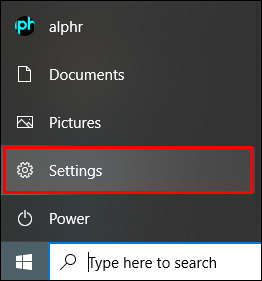
- Izberite Računi.
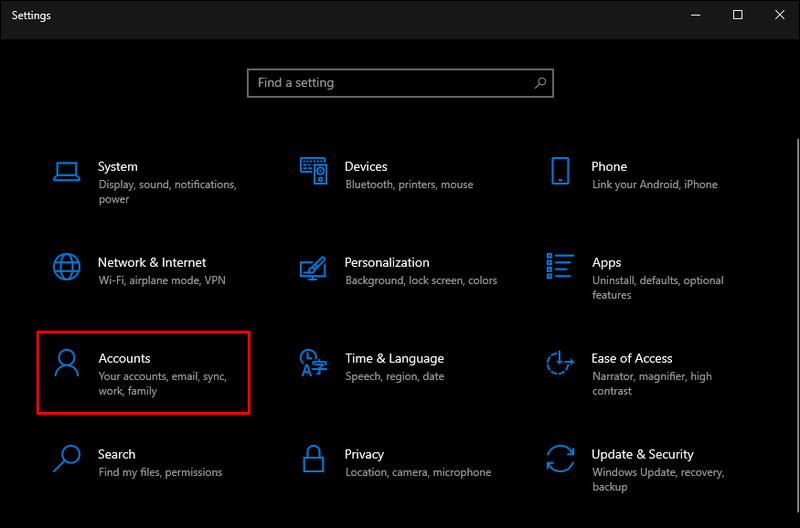
- Izberite Družina in drugi uporabniki.
- Nekateri uporabniki sistema Windows bodo videli samo Drugi uporabniki.
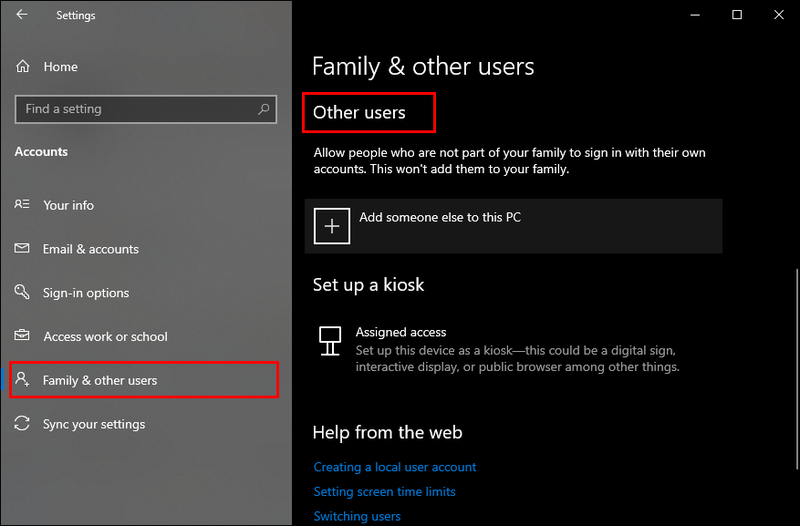
- Nekateri uporabniki sistema Windows bodo videli samo Drugi uporabniki.
- Izberite Dodaj račun.
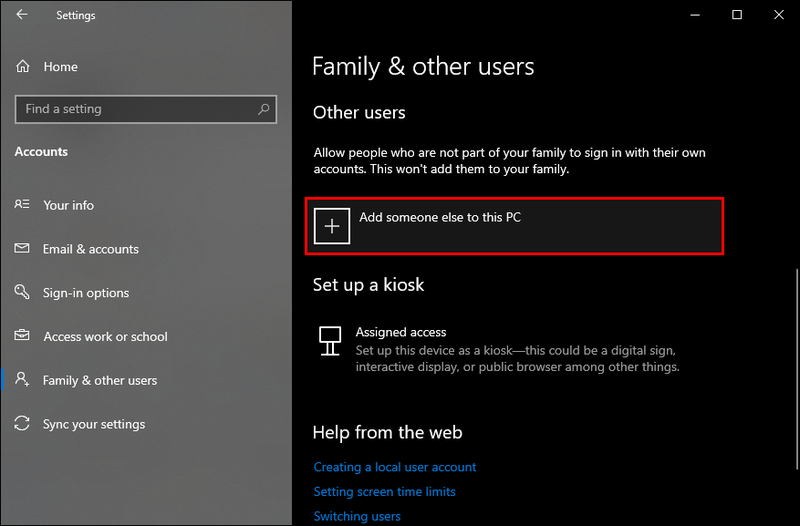
- Izberite Nimam podatkov za prijavo te osebe.
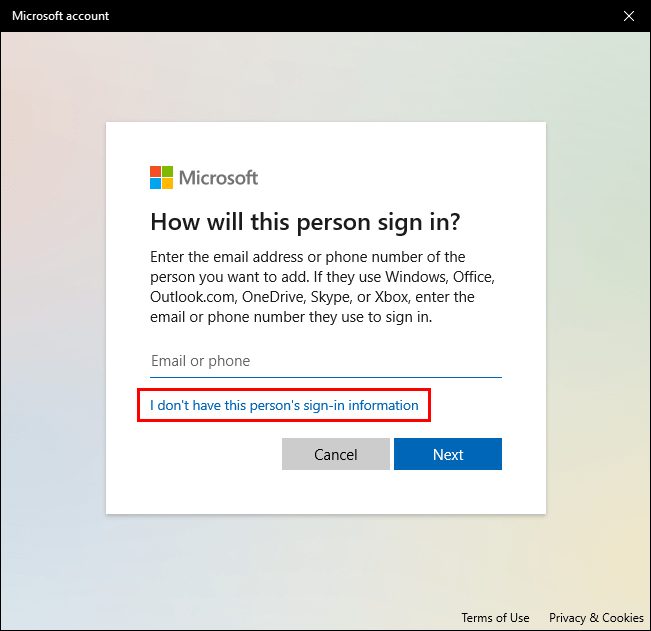
- Na naslednji strani izberite Dodaj uporabnika brez Microsoftovega računa.
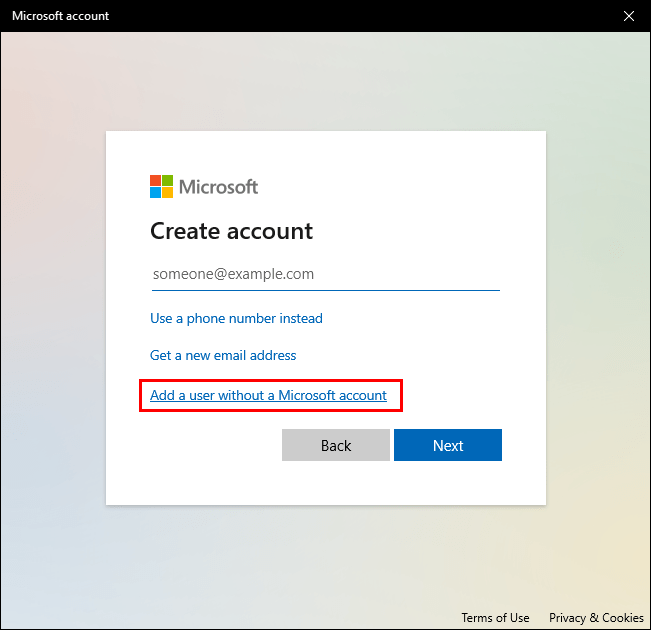
- Izberite uporabniško ime, geslo in varnostna vprašanja.
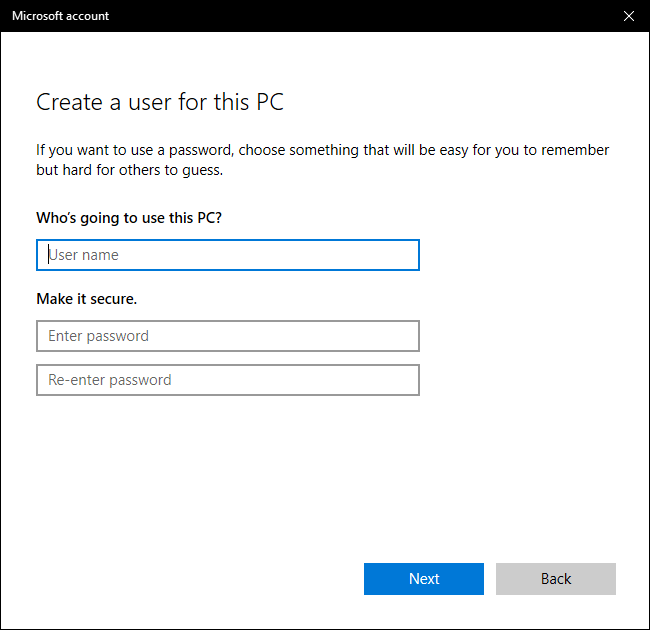
Pomembno je, da izberete varno geslo in ga zaščitite. Gesla skrbniškega računa ni mogoče obnoviti.
Ključnega pomena je tudi količina prostora na trdem disku na vaših napravah. Za namestitev in delovanje nove posodobitve potrebujete dovolj razpoložljivega prostora na disku. Če niste prepričani, koliko prostora na disku imate, ne obupajte. Preizkusite te predloge, da ugotovite, koliko prostora imate in kako ustvariti več:
Najprej preverite, koliko trdega prostora imate na voljo. Če si želite ogledati, koliko prostora imate na voljo:
- V opravilni vrstici izberite File Explorer. Lahko tudi pritisnete logotip Windows + E.
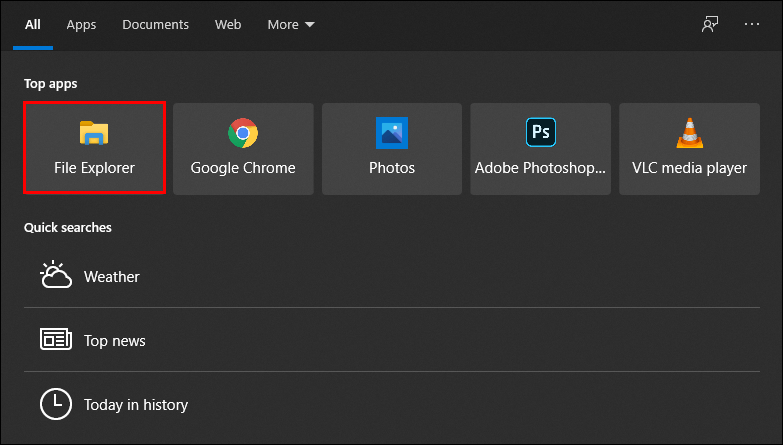
- Izberite Računalnik ali Ta računalnik.
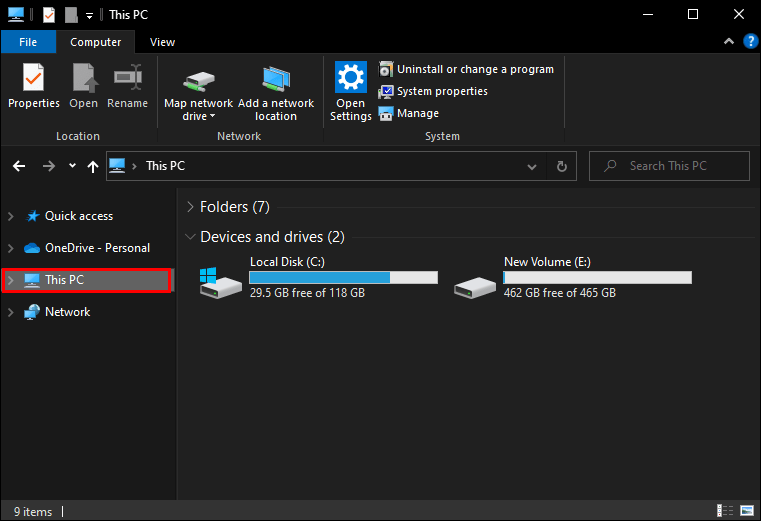
- Pojdite na Naprave in pogoni. (Nekatere naprave za ta korak prikazujejo trdi disk.) Videli boste, koliko prostega prostora imate pod pogonom (in če je dovolj za posodobitev). Če je na seznamu več kot en pogon, bo vaš sistemski pogon označen z logotipom Microsoft Windows.
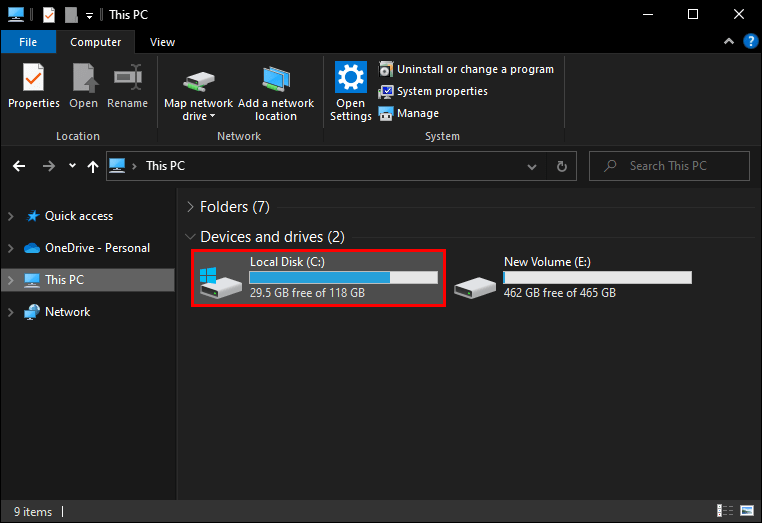
Obstaja nekaj načinov, kako sprostiti prostor na disku, če vam primanjkuje. Najprej lahko zaženete Čiščenje diska. To je Microsoftov pripomoček, ki se uporablja za varno odstranjevanje datotek, ki jih ne potrebujete. Sledite tem korakom:
- V iskalno polje v opravilni vrstici vnesite čiščenje diska.
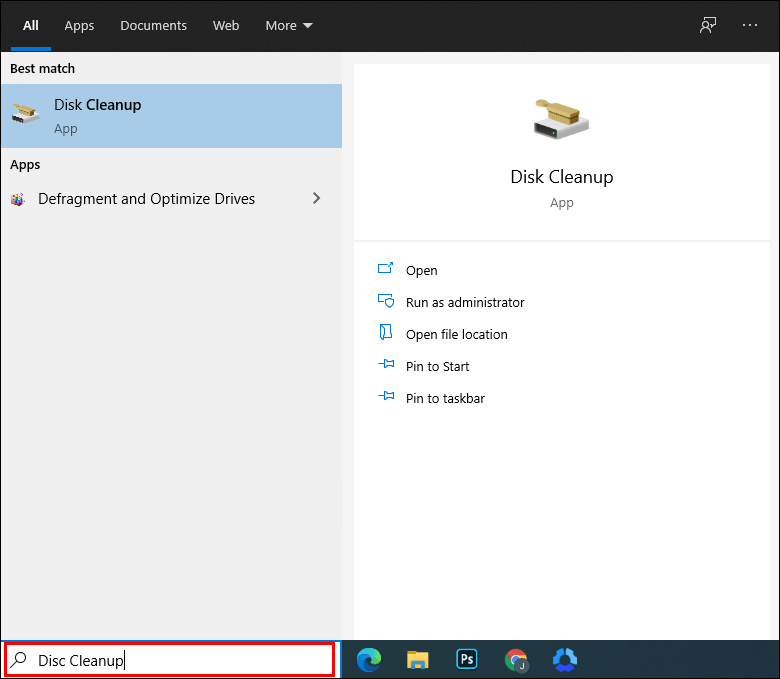
- Izberite Čiščenje diska in nato izberite pogon, ki ga želite očistiti.
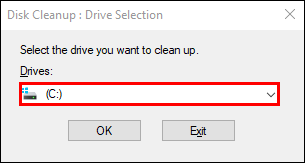
- Izberite V redu in izberite vrste datotek, ki jih želite izbrisati. Tapnite V redu za potrditev.
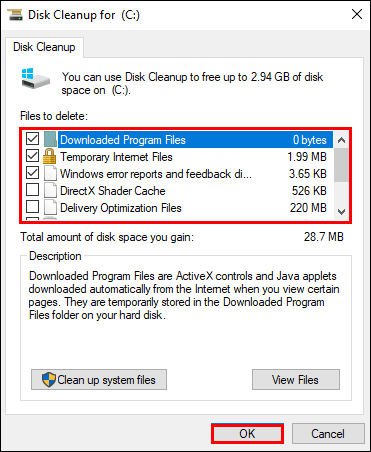
Čiščenje diska se lahko uporablja za brisanje začasnih in sistemskih datotek. Izberite datoteko, da dobite opis. Če ne morete posodobiti sistema Windows po zagonu Čiščenja diska, poskusite s temi koraki:
- Odstranite aplikacije, ki jih ne uporabljate.
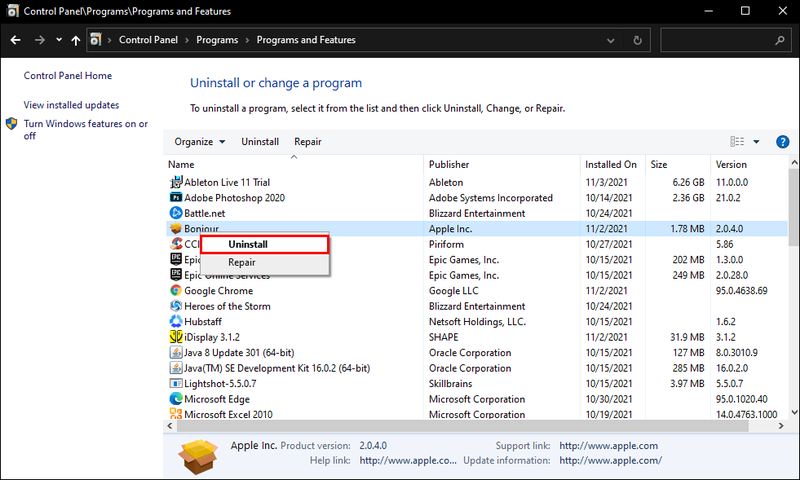
- Izbrišite datoteke, ki jih ne potrebujete.
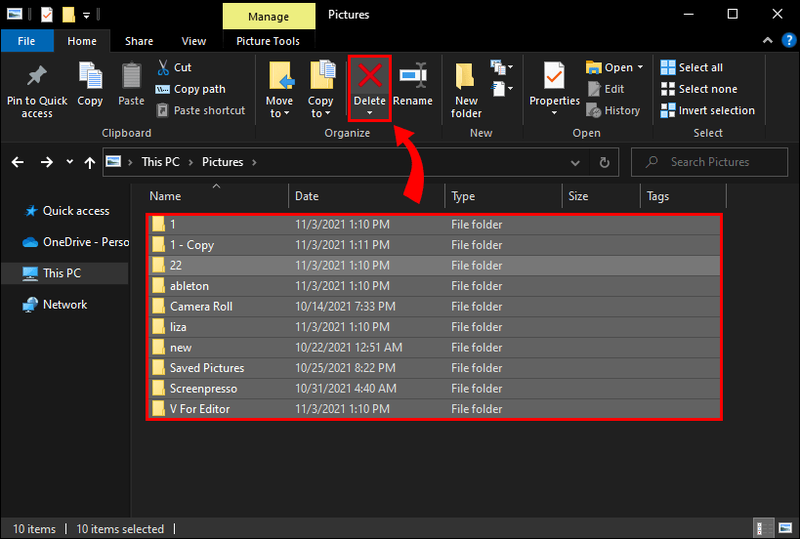
- Premaknite datoteke OneDrive samo v splet.
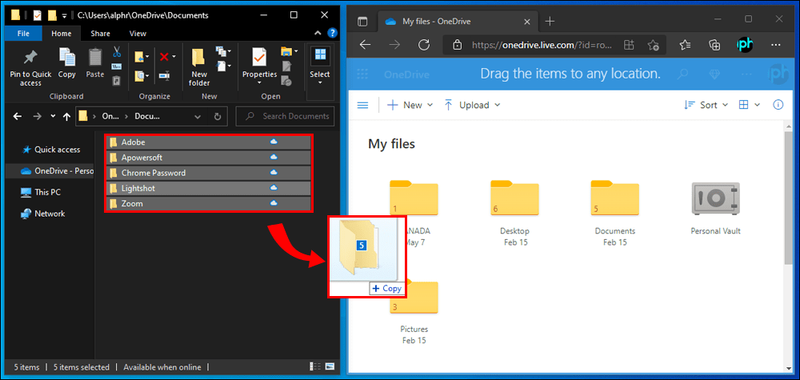
- Premaknite datoteke OneDrive na izmenljivi pogon.
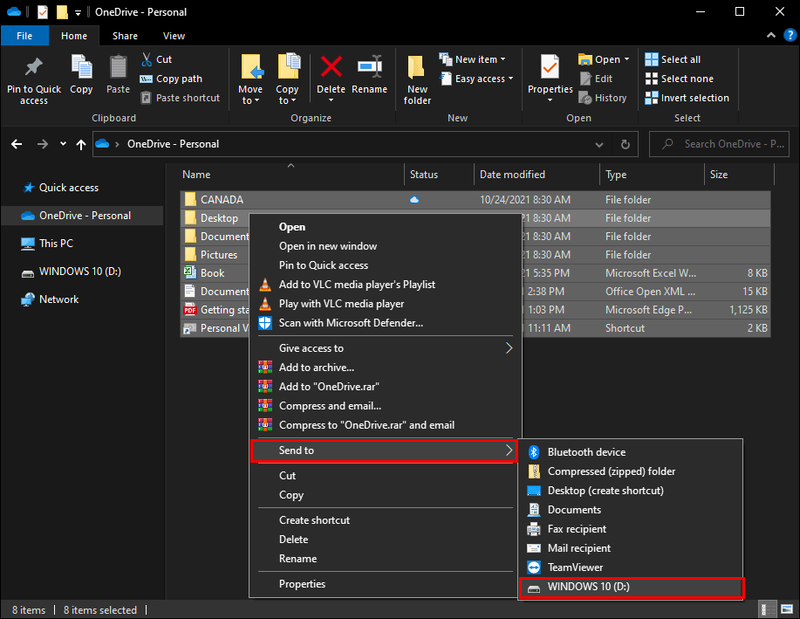
- V napravo dodajte več prostora za shranjevanje.
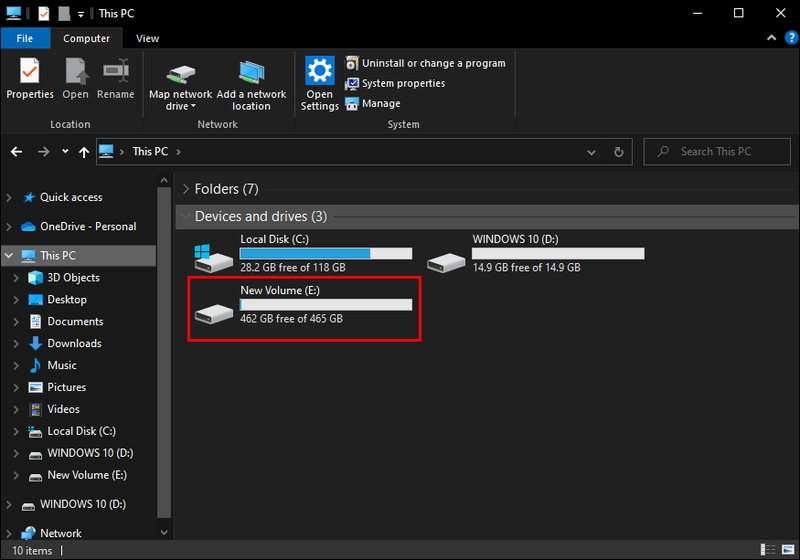
Številne posodobitve zahtevajo ponovni zagon naprave. Shranite svoje delo in zaprite vse odprte aplikacije. Nato znova zaženite napravo:
- Izberite Start.
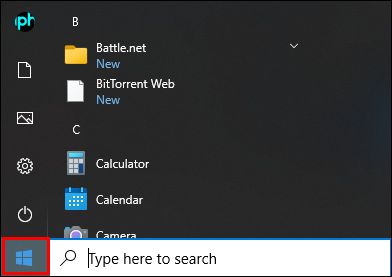
- Pojdite na Power.
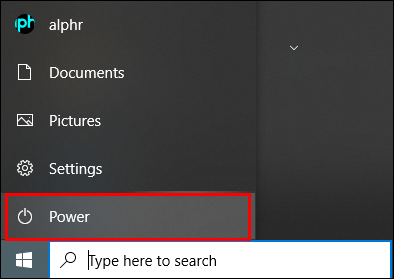
- Izberite Posodobi in znova zaženi ali Posodobi in zaustavi.
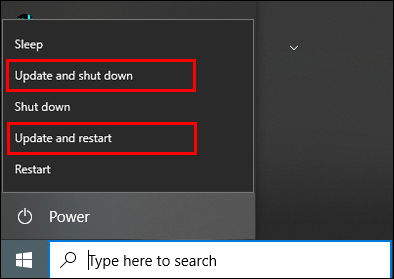
Ko se naprava znova zažene, znova zaženite Windows Update.
Morda je treba namestiti več posodobitev. Za zagon Windows Update:
- Izberite Start.
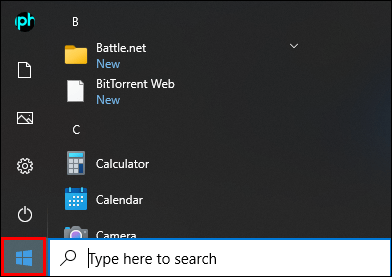
- Pojdite na Nastavitve.
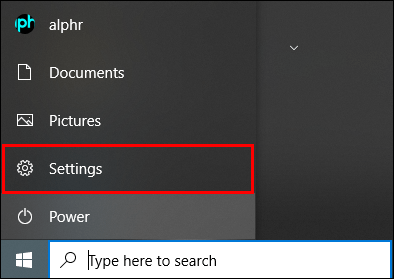
- Izberite Windows Update.
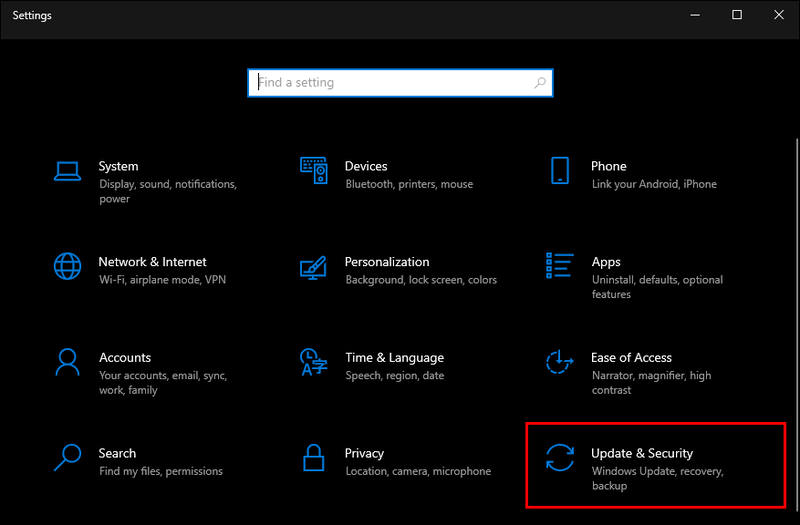
- Izberite Preverite posodobitve.

- Prenesite in namestite nove posodobitve.
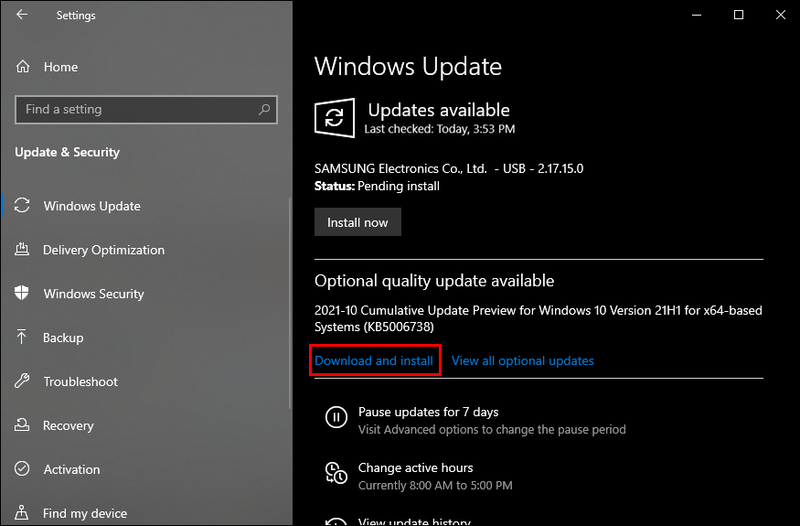
Včasih lahko zunanje naprave – tiskalniki, skenerji, slušalke ali zvočniki – motijo prenos. Odstranite in izključite vso nepomembno strojno opremo ter odklopite zunanje trde diske in bliskovne pogone USB. Poleg tega preverite, ali morate posodobiti gonilnike drugih proizvajalcev iz strojne opreme, ki ste jo namestili.
Če želite preveriti, ali je prišlo do spora, preverite, ali so v upravitelju naprav napake. Sledite tem korakom:
- V iskalno polje v opravilni vrstici vnesite Upravitelj naprav.
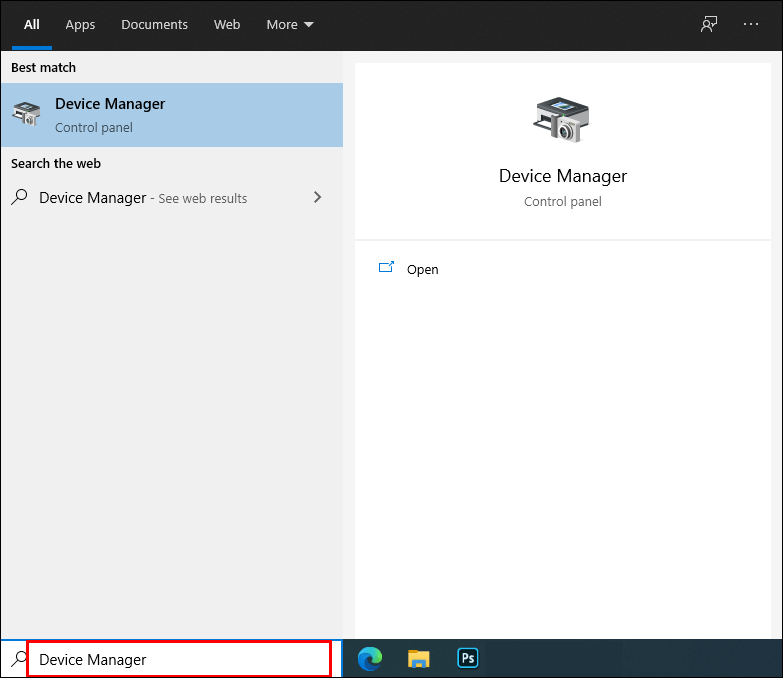
- Izberite Upravitelj naprav.
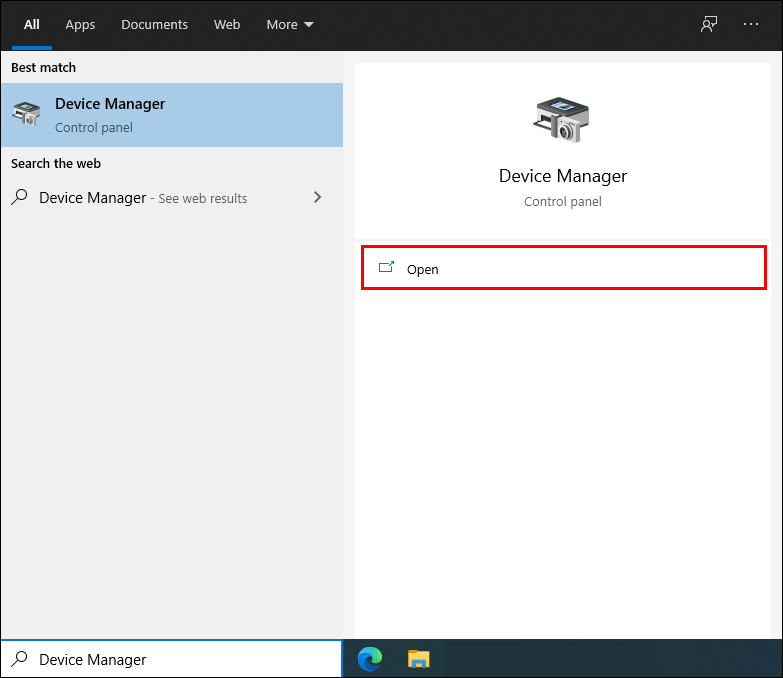
- V pojavnem oknu poiščite katero koli napravo z rumenim klicajem zraven.
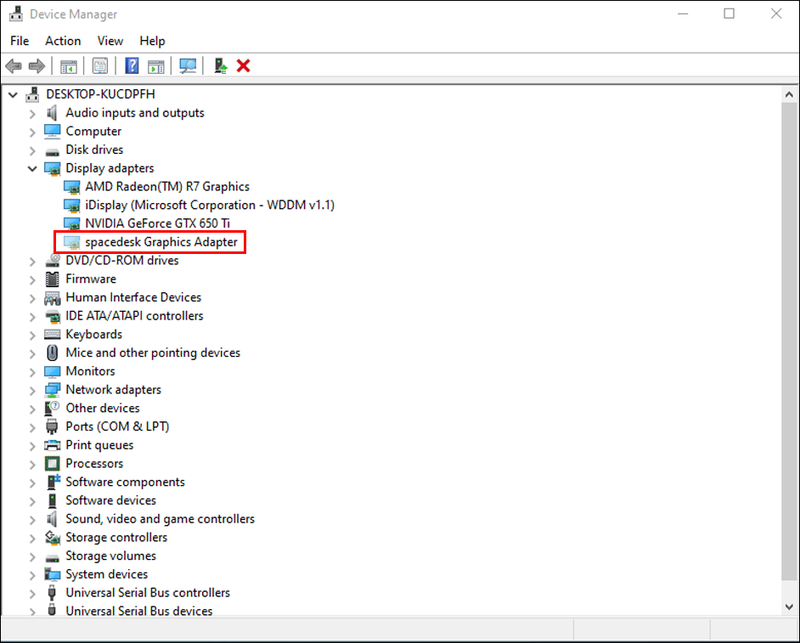
- Izberite Dejanje.
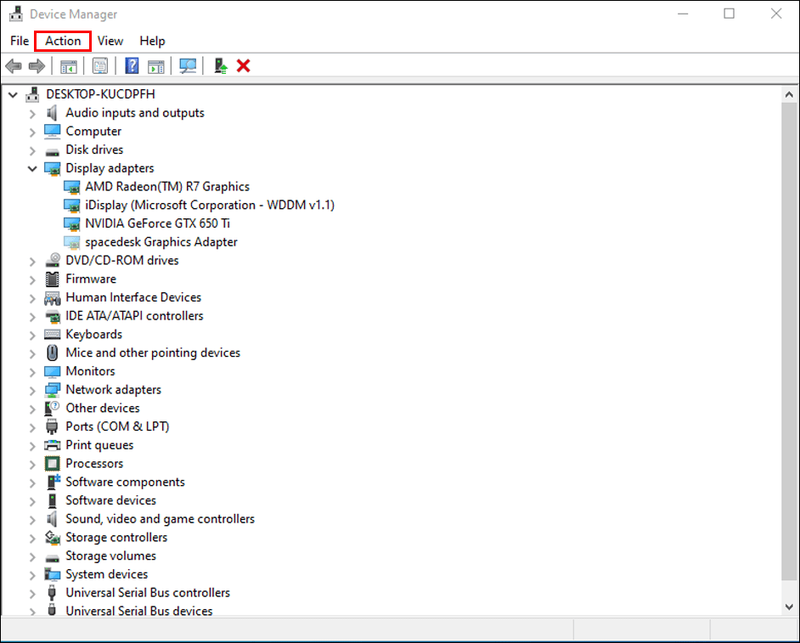
- Izberite Posodobi gonilnik ali Odstrani, da odpravite napake.
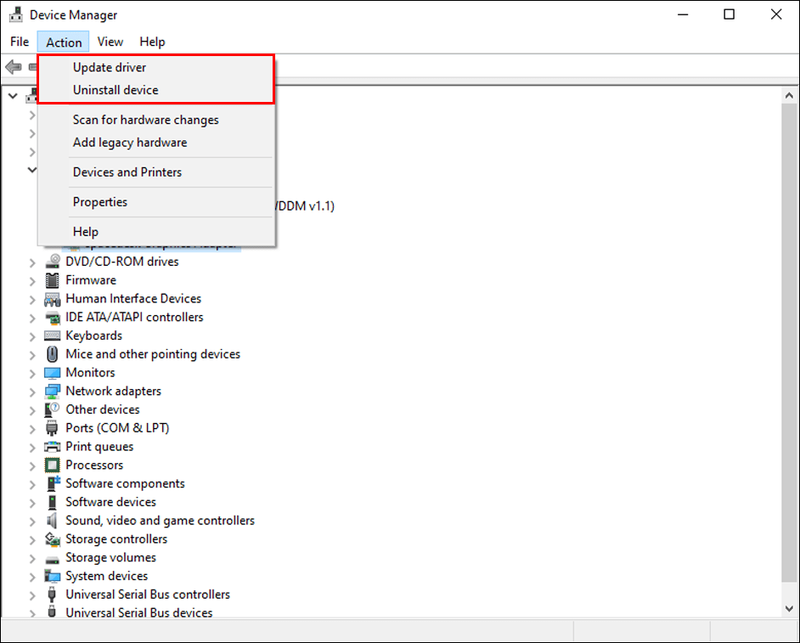
Čas, potreben za posodobitev sistema Windows, je odvisen od hitrosti povezave vaše naprave. Omrežne nastavitve in velikost posodobitve vplivajo tudi na to, kako dolgo traja posodobitev. Težava je lahko tudi tako preprosta kot prekinjena internetna povezava. Zaženite orodje za odpravljanje težav Windows Update, če se posodobitev neha namestiti sredi postopka.
Windows Update ne prenaša sistema Windows 10
Če imate težave pri prenosu posodobitve v sistemu Windows 10, boste morda potrebovali skrbniški račun, da jo namestite. Ustvarite skrbniški račun v sistemu Windows 10, če ga nimate.
kako uporabljati svetilko pri mrtvi dnevni svetlobi
Če želite ustvariti skrbniški račun:
- Izberite Start > Nastavitve.
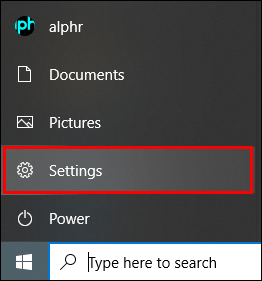
- Pojdite na Računi.
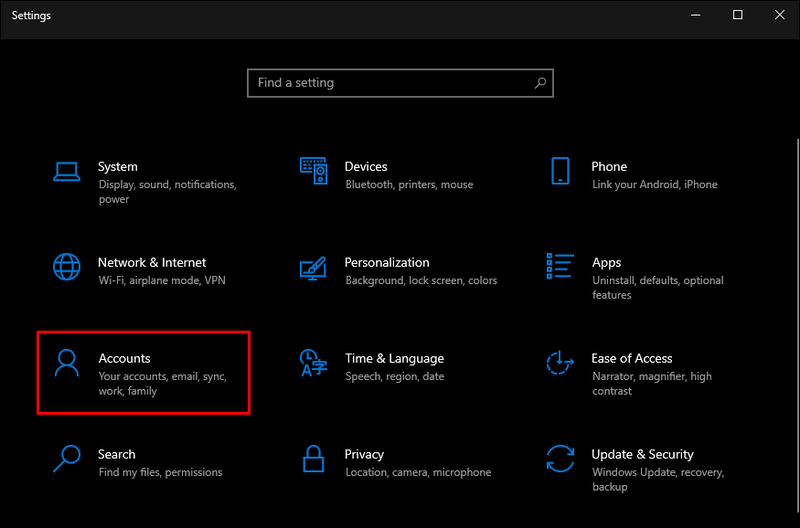
- Izberite Družina in drugi uporabniki ali Drugi uporabniki.
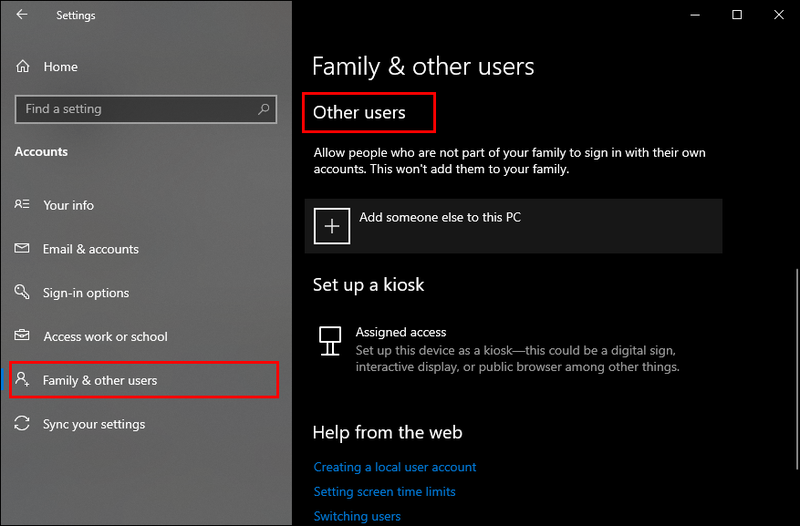
- Pojdite na Dodaj račun.

- Izberite Nimam podatkov za prijavo te osebe.
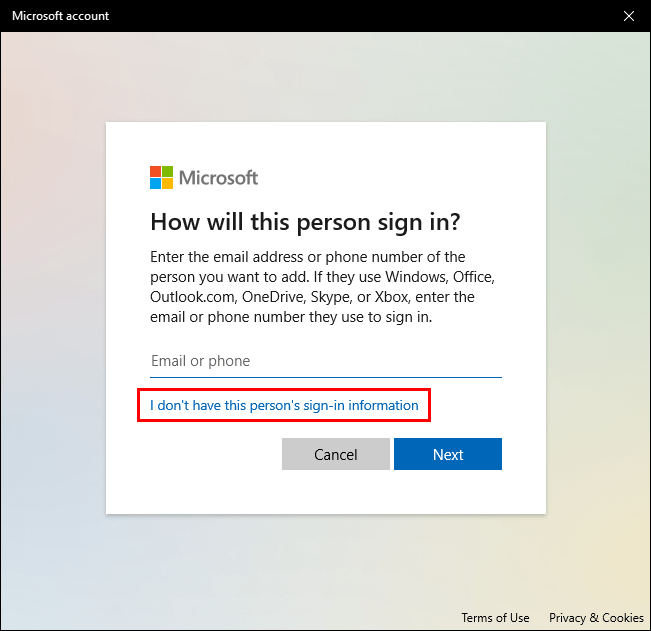
- Na naslednji strani izberite Dodaj uporabnika brez Microsoftovega računa.
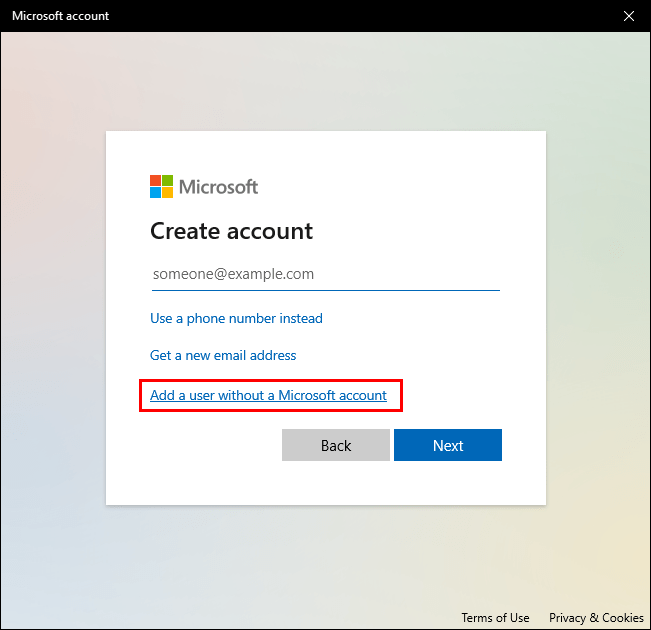
- Izberite uporabniško ime, varno geslo in varnostna vprašanja.
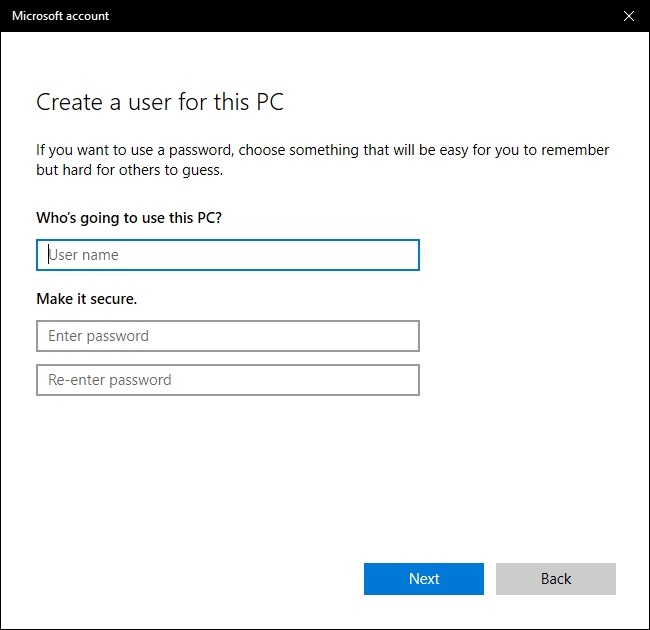
Kot alternativo lahko lokalnemu uporabniku dodelite skrbniška dovoljenja. Če želite svoj lokalni uporabniški račun spremeniti v skrbniški račun:
- Izberite Start > Nastavitve.
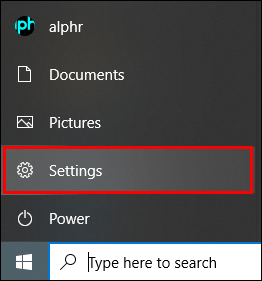
- Pojdite na Računi.
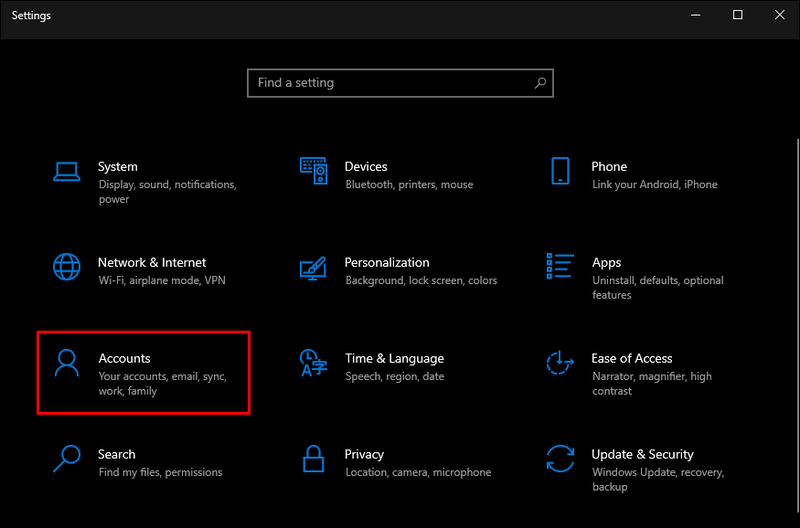
- V razdelku Družina in drugi uporabniki izberite lastnika lokalnega računa.
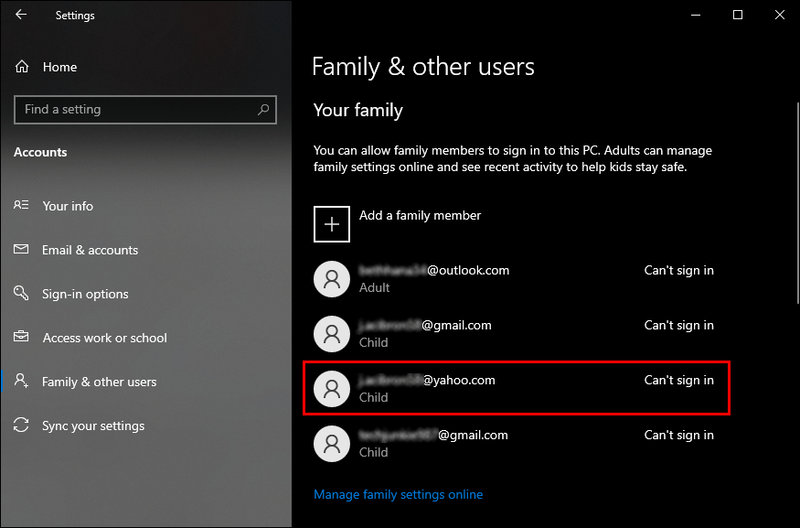
- Izberite možnost Vrsta računa.
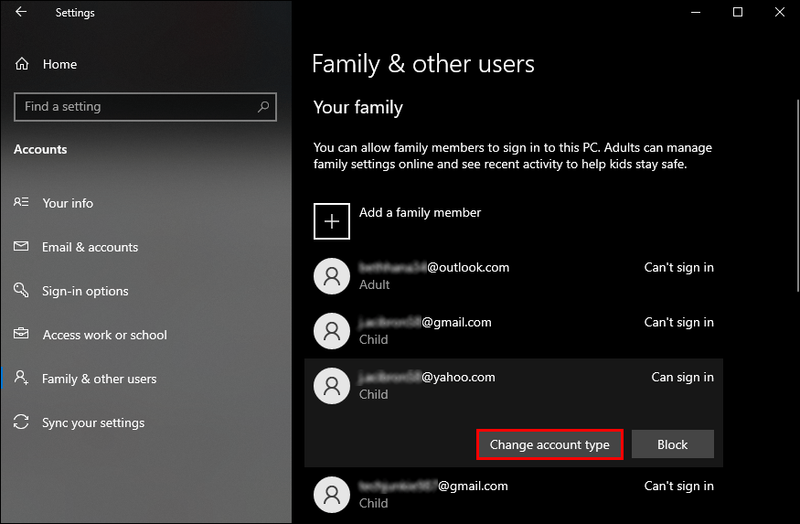
- Izberite Skrbnik in nato V redu.
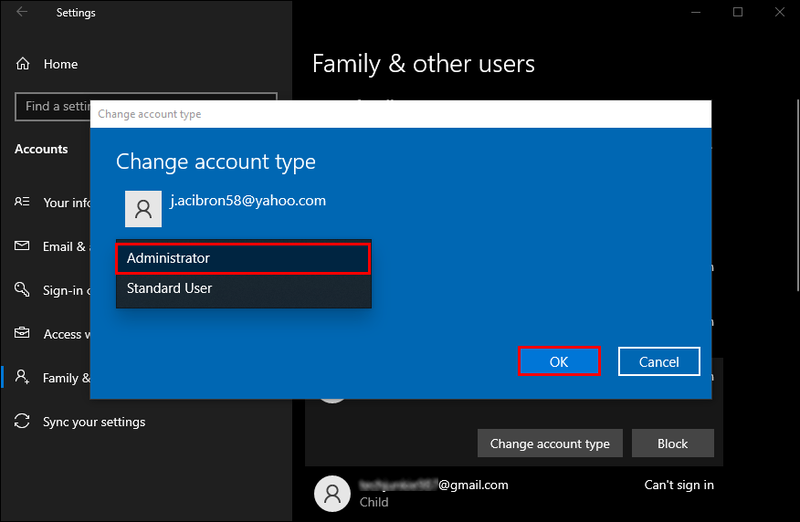
Nekatere vaše posodobitve za Windows 10 se morda ne bodo prenesle, ker potrebujejo skrbniška dovoljenja. Posodobitve se lahko namestijo, ko imate na mestu skrbnika. Ko je to storjeno, lahko naredite nadaljnje korake za odpravo težave.
Za prenos posodobitev za Windows 10:
Preverite, ali imate na voljo dovolj prostora za shranjevanje. Potrebujete najmanj 16 GB prostega prostora. Če si želite ogledati, koliko prostora imate:
- V opravilni vrstici izberite File Explorer ali pritisnite logotip Windows + E.
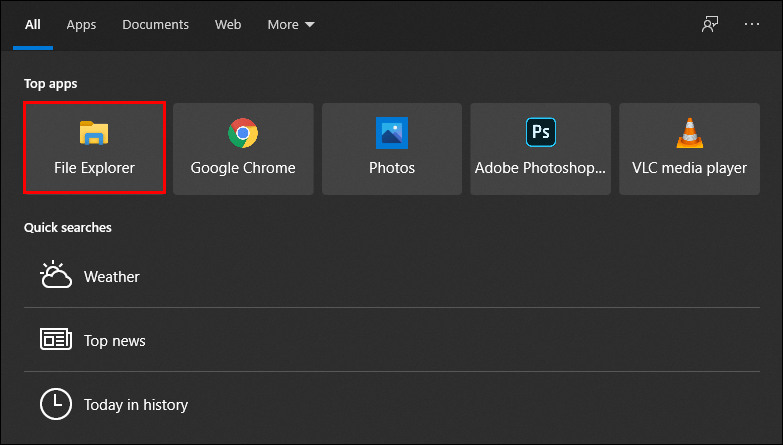
- Izberite Računalnik ali Ta računalnik.
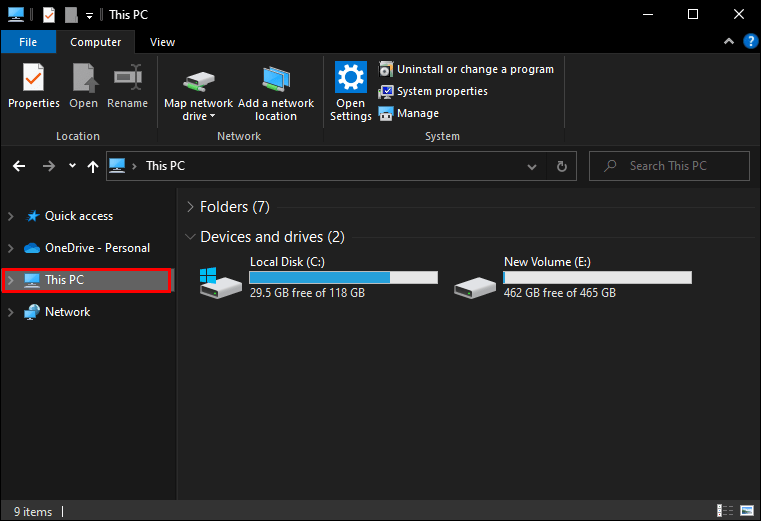
- Pojdite na Naprave in pogoni. Nekatere naprave prikazujejo trdi disk za ta korak. Če je na seznamu več pogonov, izberite sistemski pogon, ki ima logotip Microsoft Windows.
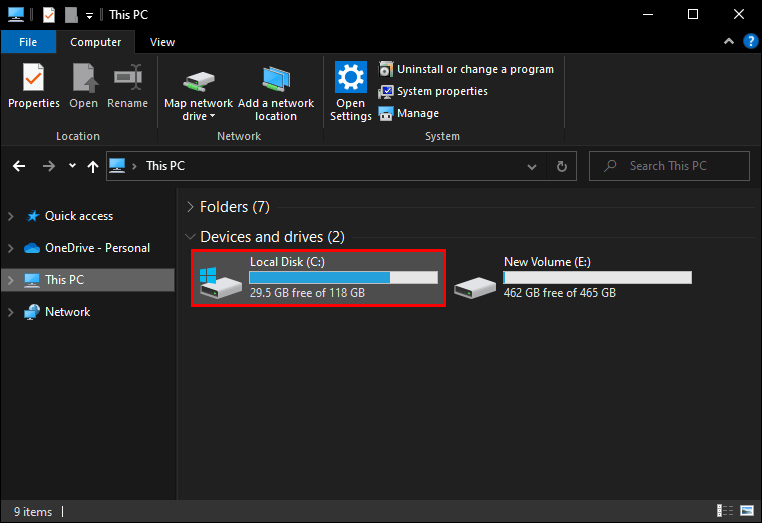
Tukaj je več načinov za sprostitev prostora na disku, če vam primanjkuje:
- Zaženite čiščenje diska. V opravilno vrstico vnesite čiščenje diska, da poiščete in zaženete pripomoček.
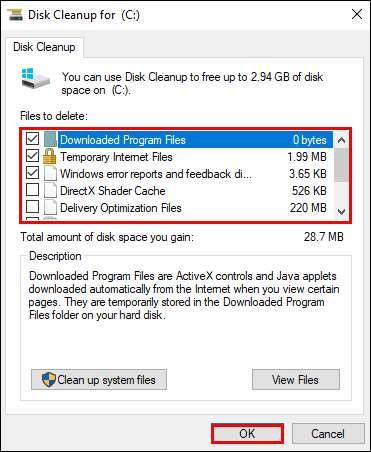
- Odstranite neuporabljene aplikacije.
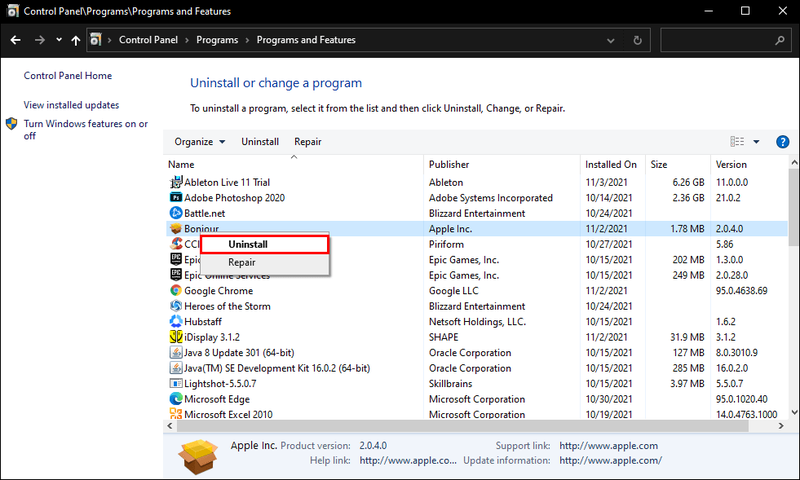
- Izbrišite nepotrebne datoteke.
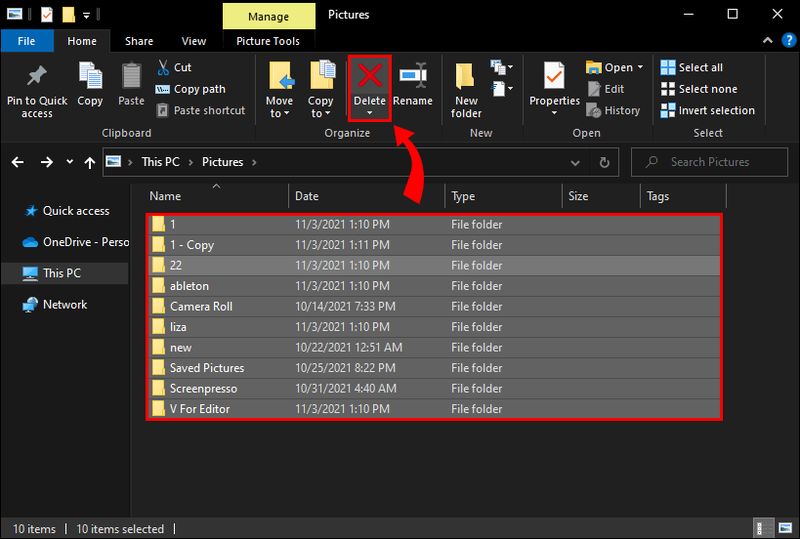
- Premaknite datoteke OneDrive na izmenljivi pogon.
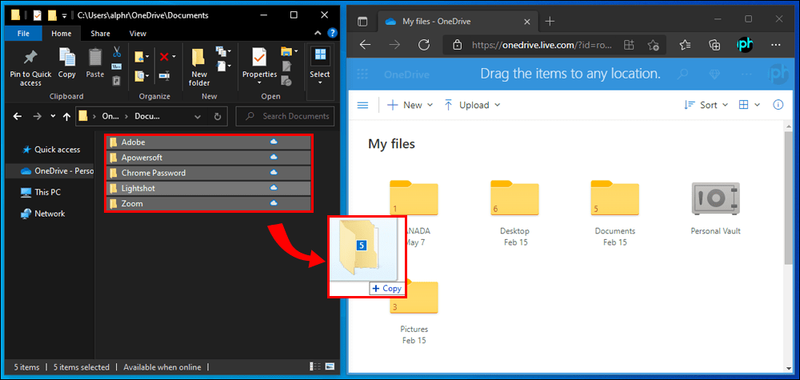
- V napravo dodajte več prostora za shranjevanje.
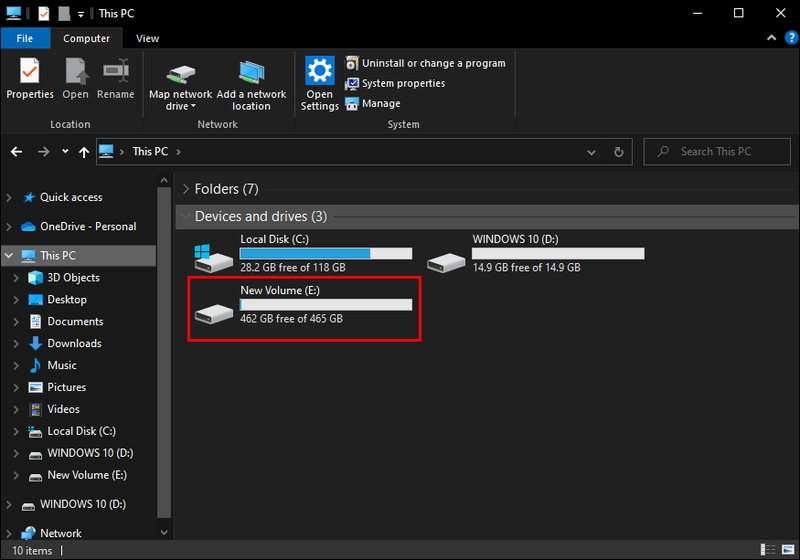
- Posodobitev naložite na pogon USB z vsaj 4 GB prostega prostora. Ko končate, se pomaknite do pogona USB. Izberite setup.exe, da prenesete posodobitev v svojo napravo.
Veliko posodobitev za ponovni zagon naprave, preden jih lahko uporabite:
- Izberite Start.
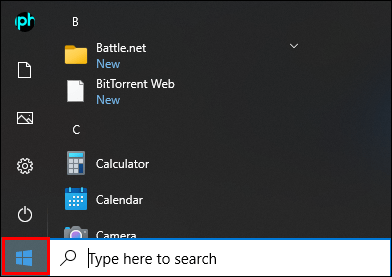
- Pojdite na Power.
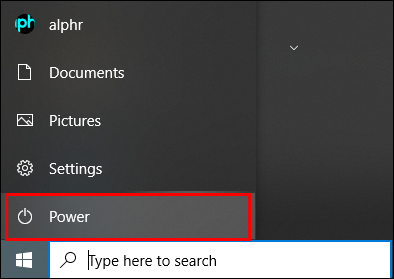
- Izberite Posodobi in znova zaženi ali Posodobi in zaustavi.
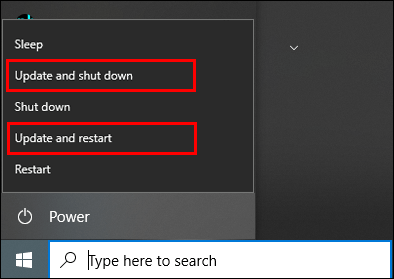
Ko se naprava znova zažene, znova zaženite Windows Update. Upoštevajte, da je morda še vedno na voljo več posodobitev. Za zagon Windows Update:
- Izberite Start.
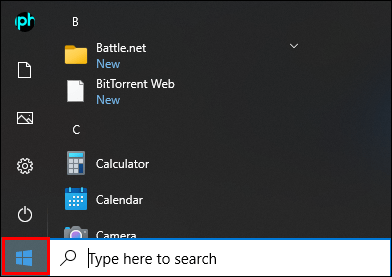
- Pojdite na Nastavitve.
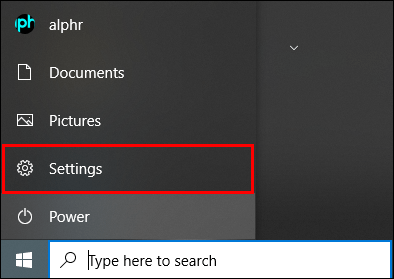
- Izberite Posodobitev in varnost.
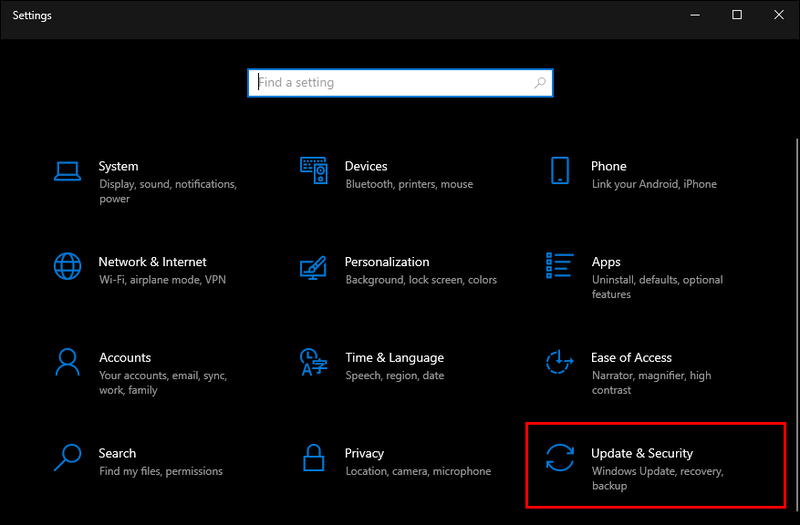
- Pojdite na Windows Update.
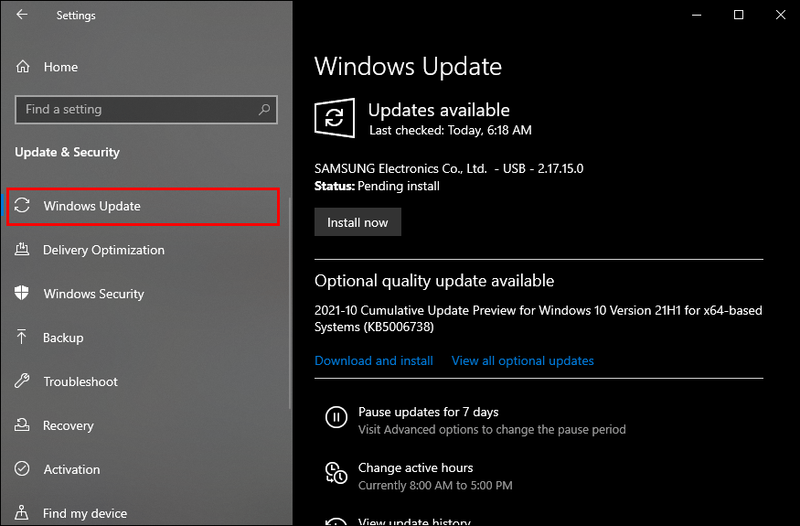
- Prenesite in namestite vse nove posodobitve.
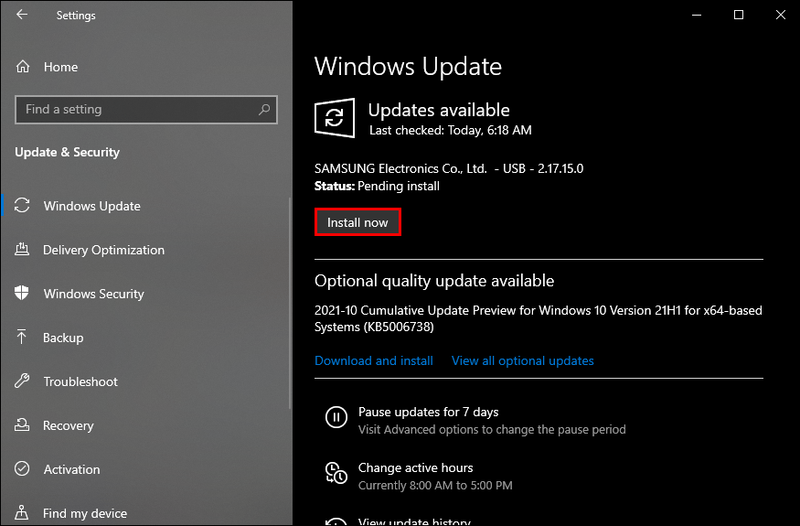
Odklopite zunanjo strojno opremo, ki ni potrebna za osnovno funkcionalnost. Odklopite nepomembne naprave, kot so tiskalniki, skenerji, slušalke in zvočniki. Poskusite znova zagnati posodobitve.
Nato preverite, ali so potrebne posodobitve gonilnikov tretjih oseb. Posodobite gonilnike za strojno opremo, ki ste jo namestili.
Na koncu preverite, ali so v upravitelju naprav napake. Sledite tem korakom:
- V iskalno polje v opravilni vrstici vnesite Upravitelj naprav.
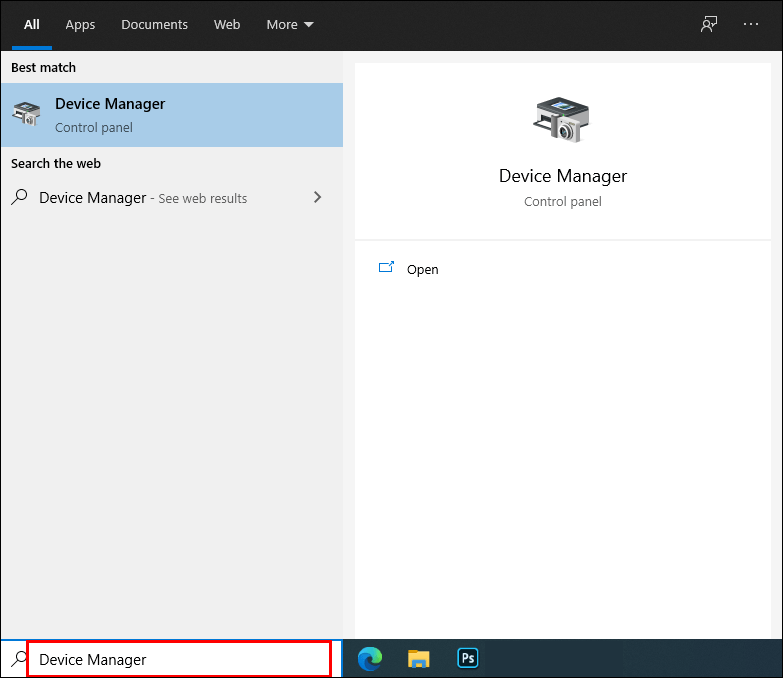
- Izberite Upravitelj naprav.
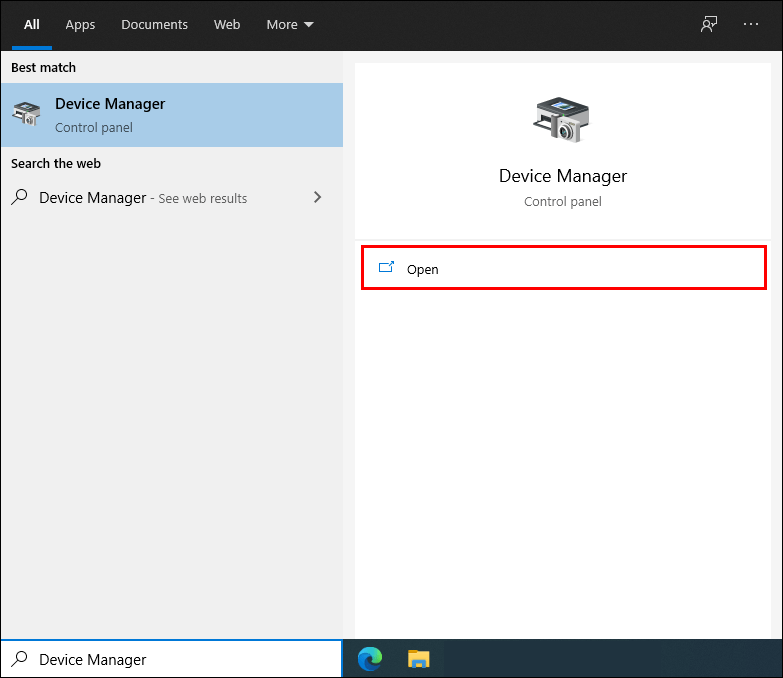
- V pojavnem oknu poiščite katero koli napravo z rumenim klicajem zraven.
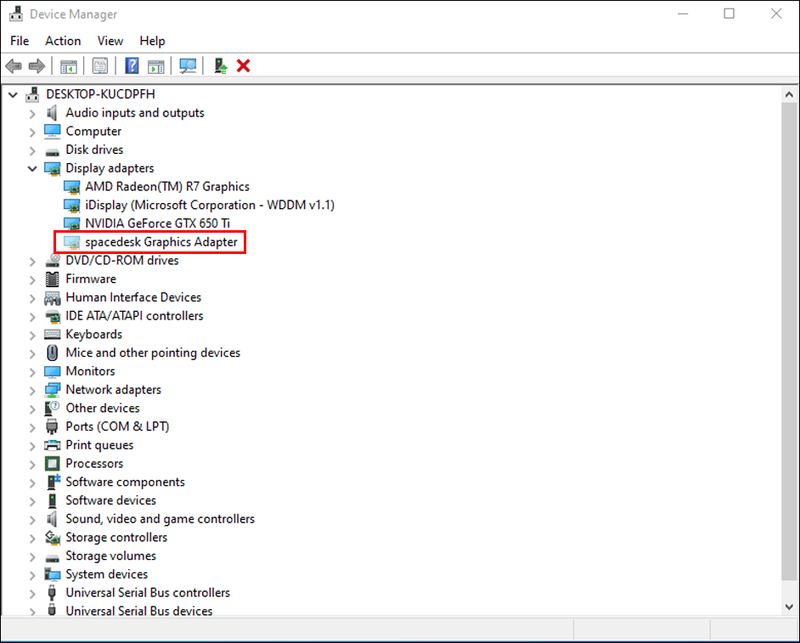
- Izberite Dejanje.
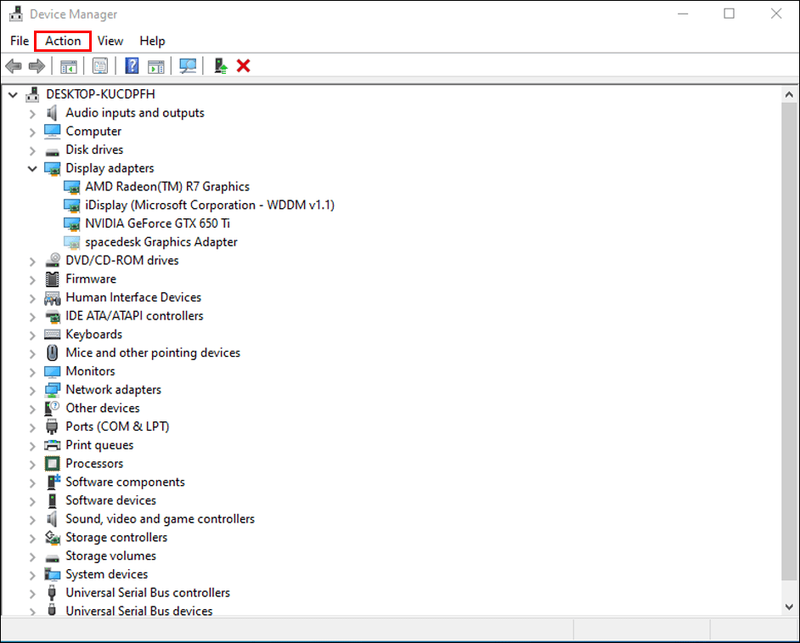
- Izberite Posodobi gonilnik ali Odstrani, da odpravite napake.
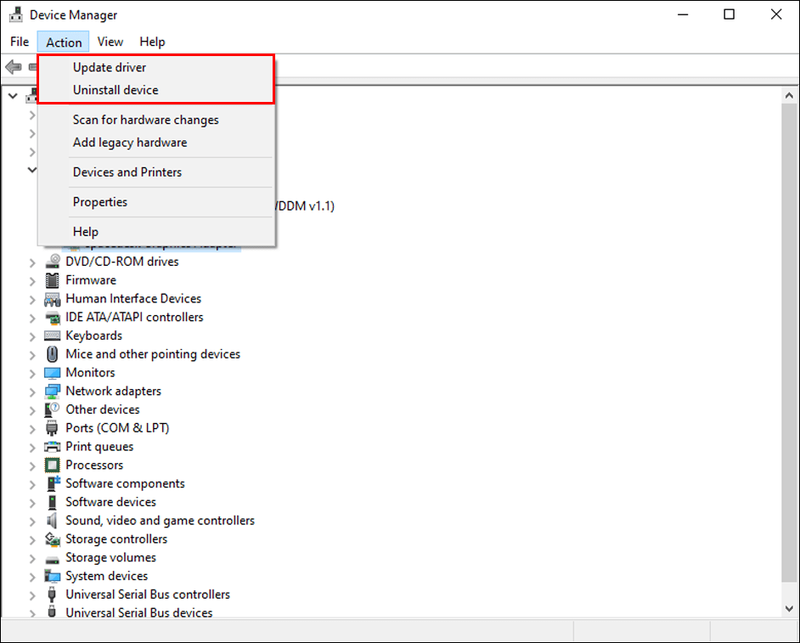
Ko poskušate izvesti posodobitve, se lahko prikažejo sporočila o napaki s posebno kodo. Morda jih boste lahko rešili tako, da zaženete orodje za odpravljanje težav Windows Update. Obiščete lahko tudi Microsoftovo spletno mesto za podporo. Tam boste našli seznam pogostih kod napak in kaj pomenijo. Spletno mesto ponuja navodila, kako jih popraviti.
Okna priložnosti
Vsaka od devetih glavnih različic Microsoft Windows ima v sistem integrirane opomnike o posodobitvah. Opomniki se morda zdijo moteči, saj ne prenehajo prihajati, dokler posodobitve niso dokončane. Preizkusite korake v tem članku, če imate težave pri prenosu posodobitev sistema Windows. Varna in hitro delujoča naprava pušča Windows odprt za neskončne možnosti.
Delite z nami svoj uspeh pri prenosu posodobitev sistema Windows. Ali posodobitve izvedete takoj, ko vas opomni ali jih prestavite na zamudo? Sporočite nam v spodnjem razdelku za komentarje.